SBS TTACTIONCAMDG Manual
SBS
Videokamera
TTACTIONCAMDG
Læs nedenfor 📖 manual på dansk for SBS TTACTIONCAMDG (72 sider) i kategorien Videokamera. Denne guide var nyttig for 14 personer og blev bedømt med 4.5 stjerner i gennemsnit af 2 brugere
Side 1/72

Compact Action Camera with CMOS Sensor, HD Resolution
Universal
TTACTIONCAMDG - User Manual

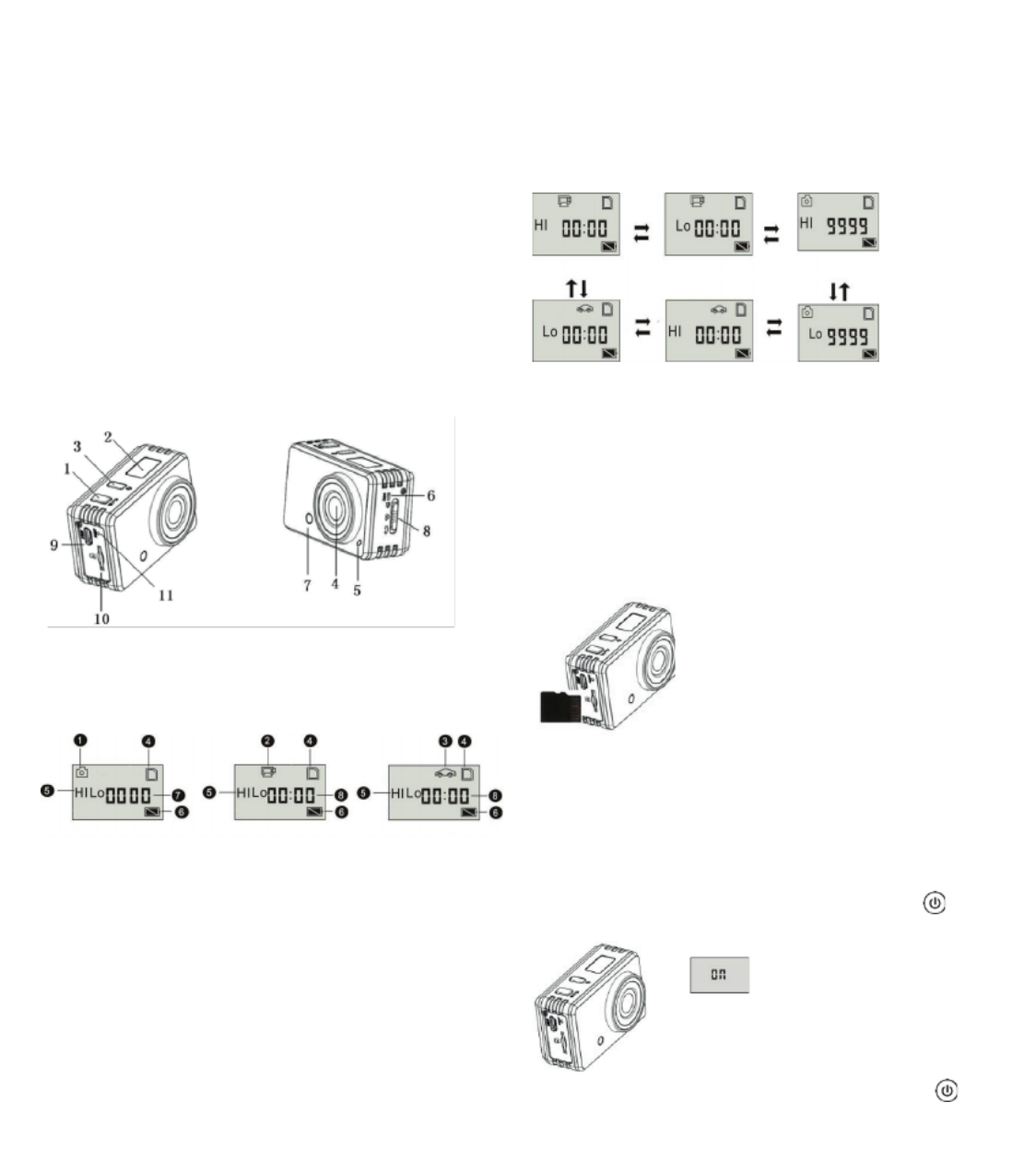
IT
ISTRUZIONI PER L’USO
Si prega di leggere attentamente questo manuale prima
di iniziare l’uso della fotocamera, per massimizzare le
prestazioni e allungare la vita del prodotto.
ASPETTO E PULSANTI
1 Pulsante otturatore
2 Display LCD
3 Pulsante di alimentazione
4 Lente
5 Indicatore luminoso per la ricarica ( rosso )
6 Microfono
7 Led funzionamento (blu)
8 Scelta funzioni
9 Porta Micro USB
10 Slot per Micro SD card
11 Pulsante Ripristino
DISPLAY LCD ILLUSTRAZIONE
Accendere l’Action Cam: il display LCD visualizzerà il
seguente stato e le impostazioni:
1 Modalità Fotocamera
2 Modalità di registrazione video
3 Modalità Veicolo
4 Icona SD card (visualizzata quando inserita)
5 IconaRisoluzione:inmodalitàfotocamera,HIsignica
5 Megapixel (2592 x 1944), in modalità di registrazione
video o in modalità veicolo indica 720p (1280 x 720).
In modalità fotocamera LO sta per 1 megapixel (1280
x 960), in registrazione video e veicolo montato sta per
640P (640 x 480)
6 Icona della batteria: mostra il livello corrente della batteria
7 Contatore:.Visualizzanoa9999
8 Timer: visualizzazione minuti e secondi
NOTA: le icone di cui sopra possono variare a seconda dello
stato della Action Cam.
SCHEMA MODALITÀ DI UTILIZZO
Dopo l’accensione della fotocamera, è possibile utilizzare
il tasto accensione/funzione per commutare in sequenza le
seguenti modalità:
Nella registrazione di video e la modalità montati su un
veicolo , premere il pulsante dell’otturatore per avviare
la registrazione, il ash Indicatore Lavorare Luce, e poi
premere nuovamente per arrestare; in modalità fotocamera ,
premere il pulsante di scatto per prendere la foto.
Come usare la tua Action Cam
Quando si utilizza la fotocamera per la prima volta ricordarsi
di:
1 Inserire la micro SD o micro SDHC (non inclusa), come
mostrato nella gura seguente.
Raccomandiamo di usare carte ad
alta velocità (almeno classe 4); una
carta SD con capacità 8GB permette
di registrare 1h di video, 2h per
16Gb, 3h per 32Gb, 4h per 64Gb.
Spegnere sempre la Action Cam
prima di inserire o rimuovere la
scheda.
2 Come ricaricare la batteria. La Action Cam utilizza una
batteria al litio ricaricabile incorporata. Quando la Cam è
spenta, collegarla al PC con un cavo USB per caricare la
batteria. Durante la ricarica, la spia di carica si accende: si
spegnerà termine della ricarica.
Attivare/disattivare
Accensione: premere e tenere premuto il pulsante per
circa 2 secondi, sul display LCD apparirà la scritta “ON”.
Spegnimento: premere e tenere premuto il pulsante per
circa 3 secondi, sul display LCD apparirà la scritta “OFF”.
TASTO ACCENSIONE TASTO FUNZIONE
TASTO ACCENSIONE TASTO FUNZIONE
TASTO FUNZIONE TASTO ACCENSIONE


NOTA: La Action Cam si spegne automaticamente se rimane
inattiva per 5 minuti.
Come Iniziare
La Action Cam prevede diverse modalità di scatto. La
conversione è disponibile tramite il selettore di modalità dopo
l’accensione:
Modalità HI uguale a 720P (1280x720,30 fps) video
Lo uguale a 640P (640x480,60 fps) video
Modalità
fotograa HI uguale a 5M (2592 x 1944) di risoluzione
Lo uguale a 1M (1280x 960) di risoluzione
Modalità
veicolo HI uguale a 720P (1280x720,30 fps) video
Lo uguale a 640P (640x480,60 fps) video
1. Registrazione video
Per registrare un video accertarsi che la Cam sia in modalità
Video. L’icona viene riprodotto sullo schermo.
Avvio della registrazione: premere e rilasciare il pulsante
, l’icona e [ : ] visualizzate sul display lampeggeranno.
Contemporaneamente lampeggerà il led blue, il che signica
che la registrazione è in corso.
Interrompere la registrazione: premere e rilasciare il pulsante
, l’icona e [ : ] visualizzate sul display LCD smetteranno
di lampeggiare. Allo stesso tempo anche la spia blu smette
di lampeggiare, il che signica che la registrazione è stata
fermata. Quando la scheda SD è piena, o la batteria si
esaurisce, la registrazione si ferma automaticamente e il
video registrato viene salvato prima dello spegnimento della
Action Cam.
2. Foto
Per scattare una foto, accertarsi che la Action Cam sia in
modalità Camera: l’icona viene visualizzata sullo schermo.
Premere e rilasciare il tasto : la spia blu lampeggia, il che
signica che è stata scattata una foto. Se vengono scattate
più di 9999 foto, il display LCD si fermerà comunque al 9999.
3. Registrazione montata su veicolo
Per registrare un video, si prega di vericare che sulla
Cam sia attivata la modalità Veicolo. L’icona viene
visualizzata sullo schermo.
Avviare la registrazione: premere e rilasciare il pulsante
l’icona e [ : ] visualizzati sul display lampeggieranno.
Allo stesso tempo anche il led blu inizierà a lampeggiare, il
che signica che la registrazione è in corso.
Fermare la registrazione: premere e rilasciare il tasto
l’icona e [ : ] visualizzati sul display LCD smetteranno di
lampeggiare. Allo stesso tempo anche il led blu smetterà di
lampeggiare, il che indica la ne della registrazione.
Premere il pulsante dell’otturatore una volta in modalità
anteprima per avviare la registrazione, salvare un segmento
per la registrazione ogni 3 minuti, quindi iniziare a registrare
il segmento successivo del video. Quando la scheda SD
è piena, il primo segmento del video verrà eliminato per
liberare lo spazio corrispondente per la registrazione
continua.
4 . Collegamento al PC
4.1 Accendere la Action Cam e collegarlo alla porta USB
del PC utilizzando il cavo USB fornito. La. Cam entrerà
in modalità U-disk e il display LCD visualizza come nella
seguente immagine:
Ora è possibile visualizzare le foto o i video
registrati dalla Cam sul vostro PC.
4.2 In modalità U- disk (modalità PCO), premere il
pulsante dell’otturatore per passare alla modalità web
cam (modalità PCC): il display LCD visualizza la seguente
immagine:
Ora è possibile avviare la web cam attraverso
l’applicazione. Per tornare alla modalità U-disk
(modalità PCO), premere nuovamente il
pulsante .
N : Il driver non è necessario utilizzando web cam OTA
(modalità PCC) con Windows XP (SP3) o versione superiore.
5. Settaggio data e ora
È possibile impostare l’ora e la data della Cam nel seguente
modo:
1 Collegare la fotocamera al proprio computer
2 Nella directory principale della SD creare un nuovo le
chiamato TIMESYNC.TXT
3 Editare il seguente testo nel nuovo le:
[data] + barra spaziatrice + enter
2014/06/01 + barra spaziatrice + enter
15:45:00 + barra spaziatrice + enter
4 Salvare il testo ed uscire
5 Riavviare il dispositivo: sarà impostato l’orologio.
Obblighi di informazione ex art. 13 D.Lgs 25/07/2005 n.151
È vietato smaltire i riuti di apparecchiature elettriche ed elettroniche come riuti urbani, come evidenziato anche dal sim-
bolo riportato sul prodotto e/o sulla confezione. Tali riuti sono soggetti a raccolta dierenziata organizzata dai comuni o
possono essere riconsegnati al distributore al dettaglio in caso di acquisto di una nuova apparecchiatura dello stesso tipo. Lo
smaltimento abusivo o l’uso improprio di tali apparecchiature o parti di esse può danneggiare l’ambiente e la salute a causa
della presenza di sostanze pericolose. Lo smaltimento abusivo di detti riuti è sanzionato ai sensi del D.Lgs 25/07/2005 n.151.


UK
USER MANUAL
Please read carefully this manual before to start the
camera’s use, to maximize its performance and extend the
life of the product.
APPEARANCE AND BUTTONS
1 Shutter button
2 LCD display
3 Power button
4 Lens
5 Indicator Light for charging (Red)
6 Microphone
7 Working Indicator Light (Blue)
8 Mode Switch
9 Micro USB port
10 Micro SD card slot
11 Reset button
LCD DISPLAY ILLUSTRATION
Turn on the Action Cam: the LCD will display the following
status and settings:
1 Camera mode
2 Video recording mode
3 Vehicle- mounted mode
4 SD card icon (displayed when loaded)
5 Resolution icon: in camera mode, HI stands for 5
Megapixels (2592x1944), and in video recording mode
or vehicle mounted mode, it stands for 720P (1280x720).
In camera mode LO stands for 1 Megapixel (1280x960),
and in video recording and vehicle mounted mode, it
stands for 640P (640x480).
6 Battery icon: current battery level
7 Counter: display up to 9999
8 Timer: display minutes and seconds
NOTE: the above icons may vary according to the status of
the Action Cam.
WORKING MODE FLOW CHART
After turn on the Camera, you can change the Power button/
Mode switch to switch the following modes in turn:
In video recording and vehicle-mounted mode , press the
Shutter button to start recording, Working Indicator Light
ash,and than press it again to stop; in camera mode, press
the Shutter button to take photo.
Use your Action Cam
When you use the Camera for the rst time please:
1. Insert the micro SD or micro SDHC card (NOT
INCLUDED), as shown in the following picture. High speed
card at least Class 4 is recommended; 8Gb capacity SD
allows to records about 1h of video,
16Gb 2h, 32Gb 3h, 64Gb 4h. Turn
off the Action Cam before inserting
or removing the card.
2. How to charge the battery. The Cam uses built-in
rechargeable lithium battery. When the Cam is off, connect
it to the PC by an USB cable to charge the battery. During
recharge, the charging light indicator will light on, will be off
when recharge completes.
Turn on/off
Turn on: press and hold the button for about 2 seconds,
LCD displays “ON”.
Turn off: press and hold the button for about 3 seconds,
LCD displays “OFF”.
POWER BUTTON MODE SWITCH
POWER BUTTON MODE SWITCH
MODE SWITCH POWER BUTTON


NOTE: The Action Cam will turn off automatically if it is
inactive for 5 minutes.
Start to Use
The Action Cam provides different shooting modes.
Conversion is available via the mode switch after startup:
video
recording
mode
HI stands for 720P (1280x720,30 fps) video
Lo stands for 640P (640x480,60 fps) video
picture
taking
mode
HI stands for 5M (2592 x 1944) resolution
Lo stands for 1M (1280x 960) resolution
vehicle-
mounted
mode
HI stands for 720P (1280x720,30 fps) video
Lo stands for 640P (640x480,60 fps) video
1. Video Recording
To record a video, please check whether the Cam is under
Video mode. The icon is played on the screen.
Start recording: press and release the button, the icon
and [:] displayed in LCD will ash. At the same time the
blue indicator will ash too, meaning that the recording is in
progress.
Stop recording: press and release the button, the icon
and [:] displayed in LCD will stop ashing. At the same time
the blue indicator will stop ashing either, meaning that the
recording is stopped.
When the SD card is full, or the battery runs out, the
recording will stop automatically, and the recorded video will
be saved before Action Cam turns off.
2. Photo
To take a photo, please check whether the Action Cam is
under Camera mode: the icon is displayed on the screen.
Press and release the button: the blue indicator will ash,
meaning that a photo is taken (If you take more than 9999
photos, the LCD display will stop at 9999)
3. Vehicle-mounted recording
To record a video, please check whether the Cam is turned
on Vehicle-mounted mode. The icon is displayed on
the screen.
Start recording
Press and release the button, the icon and [:]
displayed on LCD will ash. At the same time the blue
indicator will ash too, meaning that the recording is in
process.
Stop recording
Press and release the button, the icon and [:]
displayed in LCD will stop ashing. At the same time the blue
indicator will stop ashing either, meaning that the recording
is stopped.
Press the shutter button once in the preview mode to begin
recording, save a segment for recording every 3 minutes,
then start to record the following segment of video. When the
SD card is full, the earliest segment of video will be deleted
to release the corresponding space for continuous recording.
4 . PC connection
4.1 Turn on the Action Cam and connect it to the USB port of
the PC using the equipped USB cable. Cam will enter U-disk
mode and the LCD will display as in below draw:
Now you can view the photos or videos taken by the Cam on
your PC.
4.2 In U-disk mode (PCO mode), press the Shutter button
to switch to web cam mode (PCC mode): the LCD will
display as in below draw:
Now you can start the web cam through
application. To return to U-disk mode (PCO
mode), press the button again.
NOTE: Driver is not required using web cam mode (PCC
mode) with Windows XP(SP3) or upper version.
5. Set system and date time
You can set time and date system as per following
instruction:
1 Connect the Camera to computer
2 In the root directory of SD create a new le TIMESYNC.
TXT
3 Edit TIME.TXT is:
[date]+spacebar+enter
2014/06/01+space bar+enter
15:45:00+spacebar+enter
4 Save and exit the editing
5 Reboot the device: clock will be set
DIRECTIVE 2002/96/EC OF THE EUROPEAN PARLIAMENT AND OF THE COUNCIL of 27 January 2003 on waste electrical and
electronic equipment (WEEE)
Information for users
(a) the device requirement not to dispose of WEEE as unsorted municipal
waste and to collect such WEEE separately;
(b) the device must return and collection systems available to them;
(c) the device will be collected by the vendor in case of a new one is buyed
(d) the device not correctly disposed has potential eects on the environment and human health
as a result of the presence of hazardous substances in electrical and electronic equipment;
(e) The symbol indicating separate collection for electrical and electronic equipment consists of the crossed-out wheeled bin,
as shown below. The symbol must be printed visibly, legibly and indelibly.


D
GEBRAUCHSANWEISUNG
Lesen Sie dieses Handbuch sorgfältig, bevor Sie mit der
Kamera , um die Leistung zu maximieren und verlängern die
Lebensdauer des Produkts.
AUSSEHEN UND TASTEN
1 Auslöser
2 LCD- Display
3 Power-Taste
4 Objektiv
5 KontrollleuchtefürdieAuadung(rot)
6 Mikrofon
7 Betriebs-LED ( blau)
8 Auswählen von Funktionen
9 Micro-USB -Anschluss
10 Steckplatz für Micro -SD-Karte
11 Reset-Taste
LCD DISPLAY ABBILDUNG
Schalten Sie den “ Action Cam : Der LCD- Bildschirm wird
die folgende Status und Einstellungen angezeigt:
1 Kamera-Modus
2 Video -Aufnahmemodus
3 Modus Fahrzeug
4 SD -Karten-Symbol ( angezeigt, wenn eingelegt)
5 IconAuösung:.ImKamera-Modus,HALLOMittel5
Megapixel ( 2592x1944 ) im Video- Aufnahmemodus
oder im Fahrzeugmodus anzeigt, 720p ( 1280x720 ) . Im
Kamera-Modus LO steht für 1 Megapixel (1280x960 )
Video-Aufzeichnung und Fahrzeug montiert ist , um 640P
gehen (640x480).
6 Batteriesymbol zeigt den aktuellen Ladezustand der Batterie
7 Zähler: . Sehen Sie bis zu 9999
8 Timer: Anzeige Minuten und Sekunden
HINWEIS: Die Icons können je nach Status der Action Cam
variieren.
SKIZZIEREN SIE WIE SIE MIT
Nach dem Einschalten der Kamera, können Sie die Power-
Taste / Funktion die nacheinander in der folgenden Weise zu
wechseln:
In der Video- Aufnahmemodus und auf einem Fahrzeug
montiert ist, drücken Sie den Auslöser , um die Aufnahme ,
die Flash -Anzeige Arbeitslicht zu starten, und drücken Sie
dann wieder zu stoppen ; im Kamera-Modus , drücken Sie
den Auslöser , um das Foto zu machen.
Wie Sie Ihre Action Cam benutzen
Wenn Sie die Kamera zum ersten Mal , denken Sie daran :
1. Legen Sie die Micro-SD oder Micro SDHC -Karte (nicht
im Lieferumfang enthalten) , wie in der folgenden Abbildung
dargestellt. Wir empfehlen, dass Sie den High- Speed-Karte
( mindestens Klasse 4 ) zu verwenden; SD-Karte mit 8 GB
Kapazität können Sie Videos von 1h, 2h für 16, 32 für 3h, 4h
für 64 GB aufnehmen ....Schalten Sie
die Action Cam vor dem Einsetzen
oder Entfernen der Karte.
2. Wie um die Batterie aufzuladen. Die
Action Cam verwendet eine eingebaute
wiederauadbare Lithium-Batterie.
Wenn der Nocken ausgeschaltet ist, schließen Sie es an
den PC mit einem USB- Kabel, um die Batterie zu laden.
Während des Ladevorgangs die Ladeanzeige : schaltet sich
nach der Auadung.
Aktivieren / Deaktivieren
Leistung: Drücken und halten Sie die Taste für ca. 2
Sekunden , wird der LCD “ON” zu zeigen.
Ausschalten: Drücken und
halten Sie die Taste für
ca. 3 Sekunden , wird der
LCD “ OFF”.
ZÜNDSCHLÜSSEL SCHLÜSSEL FUNKTION
ZÜNDSCHLÜSSEL SCHLÜSSEL FUNKTION
SCHLÜSSEL FUNKTION ZÜNDSCHLÜSSEL


HINWEIS: Die Action Cam schaltet sich automatisch aus ,
wenn 5 Minuten lang belassen.
Erste Schritte
Die Action Cam hat mehrere Aufnahmemodi. Die
Umwandlung erfolgt über den Modus-Schalter zur Verfügung
nach dem Einschalten:
Video
Aufnahmemodus
HI gleich 720p ( 1280x720, 30fps) Video
LO gleiche wie 640P (640x480 , 60 fps) Video
picture taking
mode
HI gleich 5M ( 2592 x 1944) Auösung
LO gleich 1M (1280x 960) Auösung
vehicle-mounted
mode
HI gleich 720P (1280x720,30 fps) video
Lo gleich 640P (640x480,60 fps) video
1. Video-Aufzeichnung
Um ein Video aufzunehmen sicherzustellen, dass die Cam
ist im Video-Modus .
Das Symbol wird auf dem Bildschirm angezeigt.
Um die Aufnahme zu starten: Drücken Sie kurz die Taste
das Symbol und [ :] auf der Anzeige blinkt. Zur gleichen
Zeit , blinkt die LED blau, was bedeutet, dass die Aufnahme
läuft .
Beenden Sie die Aufnahme , drücken Sie die Taste , das
Symbol und [: ] auf dem LCD angezeigt wird aufhören
zu blinken. Zur gleichen Zeit wird das blaue Licht nicht mehr
blinkt , was bedeutet, dass die Aufnahme beendet wird.
Wenn die SD- Karte voll ist oder die Batterie leer ist, stoppt
die Aufnahme automatisch , und die aufgezeichneten Videos
ist vor dem Herunterfahren des Action Cam gespeichert.
2. Photo
Um ein Foto zu machen , stellen Sie sicher, dass die Action-
Cam ist im Kameramodus :
das Symbol auf dem Bildschirm angezeigt. Drücken Sie
die Taste : das blaue Licht blinkt, was bedeutet, dass
Sie ein Foto aufgenommen haben . Wenn Sie geschossen
werden, mehr als 9999 Fotos , wird der LCD sowieso bis
9999 zu stoppen )
3. Recording Fahrzeug eingebaute
Um ein Video aufzunehmen, überprüfen Sie bitte, dass der
Nocken auf Fahrzeugmodus eingeschaltet .
Das Symbol erscheint auf dem Bildschirm.
Aufnahme starten
drücken Sie die Taste , das Symbol und [:] auf der
Anzeige blinkt. Zur gleichen Zeit wird die blaue LED zu
blinken , was bedeutet, dass die Aufnahme läuft .
Beenden Sie die Aufnahme
drücken Sie die Taste das Symbol und [:] wird auf
dem LCD angezeigt zu blinken. Zur gleichen Zeit wird die
blaue LED auf zu blinken , was das Ende der Aufnahme. .
Drücken Sie den Auslöser einmal im Vorschau-Modus , um
die Aufnahme zu starten, speichern Sie ein Segment für die
Aufnahme alle 3 Minuten , dann starten Sie die Aufzeichnung
der nächsten Segment des Videos. Wenn die SD- Karte voll
ist, wird das erste Segment des Videos gelöscht werden,
um Speicherplatz freizugeben , die der Aufnahme wird
fortgesetzt .
4 . Anschluß an den PC
4.1 Schalten Sie die Action Cam und verbinden Sie es mit
dem USB- Port des PC mit dem mitgelieferten USB-Kabel.
La Cam wird die U-Scheibe und die LCD-Displays , wie im
folgenden Bild eingeben :
Jetzt können Sie Ihre Fotos oder Videos von Cam auf dem
PC aufgezeichnet anzuzeigen.
4.2 U- Disk-Modus (PCO -Modus) , drücken Sie den
Auslöser um den Web-Cam -Modus ( PCC) zu wechseln :
Der LCD- Bildschirm zeigt das folgende Bild :
Jetzt können Sie die Web-Cam durch die
Anwendung zu starten. Um auf die U- Disk-
Modus (PCO) zurückzukehren, drücken Sie die
Taste erneut.
HINWEIS: Der Fahrer muss nicht Web-Cam -Modus (PCC )
mit Windows XP ( SP3) oder höher.
5. Datum und Uhrzeit einstellen
Sie können die Zeit und das Datum der Cam auf folgende
Weise einstellen:
1 Schließen Sie die Kamera an den Computer
2 Im Root-Verzeichnis der SD eine neue Datei namens
TIMESYNC.TXT erstellen
3 Bearbeiten Sie den folgenden Text in die neue Datei :
[Datum] + Leertaste + Enter
2014.01.06 + Leertaste + Enter
15.45.00 + Leertaste + Enter
4 Speichern Sie die Text ede Ausfahrt
5 Neustart des Geräts: es wird die Uhr einstellen
In Übereinstimmung mit der Europäischen Richtline 2002/96/CE fällt dieses Produkt in die Kategorie der elektrishen und
elektronishen Geräte,
die zwingend selektiv sortier t und dem Recycling zugeführt werden müssen. Das Gerät trägt das Symbol für das selektive
Müllsortieren. Das bedeutet, dass es nicht mit dem Hausmüll entsorgt werden darf, sondern dass Sie es bei Sammelstellen ab-
geben müssen, die lhnen von lhren lokalen Behörden zur Vertfügung gestellt werden. Das Gerät wird in einem zugelassenen
Center aufbereitet, das seine Bauteile weiter verwerten und eventuelle Stoe, die für Gesundheit und Unwelt schädlich sind,
neutralisieren kann. Durch lhre Teilnahme am selektiven Müllsortieren tragen Sie zum Verringern des Vergeudens unserer
natürlichen Ressourcen bei.


F
INSTRUCTIONS POUR L’UTILISATION
S’il vous plaît lire attentivement ce manuel avant d’utiliser
l’appareil , pour optimiser les performances et prolonger la
vie du produit.
APPARENCE ET BOUTONS
1 Déclencheur
2 Ecran LCD
3 Boutond’alimentation
4 Objectif
5 Voyant de charge ( rouge )
6 Microphone
7 Opération Led ( Bleu )
8 Sélection des fonctions
9 Port micro-USB
10 Emplacement pour carte Micro SD
11 Bouton de réinitialisation
ECRAN LCD ILLUSTRATION
Allumez la “Action Cam” : L’écran LCD afche l’ état et les
paramètres suivants:
1 Camera Mode
2 Moded’enregistrementvidéo
3 Mode Véhicule
4 CarteSDicône(afchéelorsdel’insertion)
5 Icône Résolution: . Dans le mode appareil photo
,HIsignie5mégapixels(2592x1944)enmode
d’enregistrementvidéoouenmodevéhiculeindique
720p ( 1280x720 ) . En mode appareil photo LO
représente1mégapixel(1280x960)d’enregistrement
vidéo et monté sur un véhicule va 640P ( 640x480 ).
6 Icône de la batterie indique le niveau actuel de la batterie
7 Contre:Afcherjusqu’à9999
8 Minuterie:minutesetsecondesd’afchage
REMARQUE: Les icônes ci-dessus peuvent varier en
fonctiondel’étatdelaCamaction.
DÉCRIVEZ COMMENT UTILISER
Après avoir allumé l’appareil photo , vous pouvez utiliser le
bouton d’alimentation / fonction pour basculer dans l’ordre
par les moyens suivants :
En mode d’enregistrement vidéo et monté sur un véhicule
, appuyez sur le bouton de l’obturateur pour démarrer
l’enregistrement , l’ indicateur de ash de lumière de travail
, puis appuyez à nouveau pour arrêter ; en mode appareil
photo , appuyez sur le bouton de l’obturateur pour prendre
la photo.
Comment utiliser votre Cam action
Lorsque vous utilisez l’appareil pour la première fois,
n’oubliez pas de:
1. Insérez la micro SD ou micro SDHC (non inclus),
comme indiqué dans la gure suivante. Nous vous
recommandons d’utiliser la carte haut débit (au moins la
classe 4); carte SD avec une capacité
de 8 Go vous permet d’enregistrer des
vidéos de 1h, 2h pour 16 Go, 32 Go
pour 3h, 4h pour 64 Go .... Toujours
éteindre la action Cam avant
d’insérer ou de retirer la carte.
2. Comment charger la batterie L’ action Cam utilise une
batterie au lithium rechargeable intégrée . Lorsque la Cam
est éteint , connectez-le au PC avec un câble USB pour
charger la batterie . Pendant la charge , la charge témoin :
s’éteint après le chargement.
Activer / Désactiver
Alimentation: Appuyez et maintenez enfoncé le bouton
pendant environ 2 secondes , l’écran LCD afche “ON”.
CLÉ DE CONTACT CLÉ DE FUNCTION
CLÉ DE CONTACT CLÉ DE FUNCTION
CLÉ DE FUNCTION CLÉ DE CONTACT


Éteignez: appuyez et maintenez le bouton pendant
environ 3 secondes , l’écran LCD afche “OFF”.
REMARQUE:L’actionCams’éteintautomatiquements’il
reste inactif pendant 5 minutes.
Mise en route
L’ action Cam dispose de plusieurs modes de prise de vue .
La conversion est disponible via le sélecteur de mode après
la mise sur:
Mode
d'enregistrement
vidéo
HI égale à 720P ( 1280x720 , 30fps ) vidéo
LO égale à 640 P ( 640x480 , 60 ips ) vidéo
Mode
photographie
HI égal à 5M ( 2592 x 1944 ) Résolution
LO égale à (1280x 960) résolution 1M
Mode Véhicule HI égale à 720P ( 1280x720 , 30fps ) vidéo
Lo égale à 640P ( 640x480 , 60 ips ) vidéo
1. L’enregistrement vidéo
Pour enregistrer une vidéo s’assurer que la came est en
mode vidéo. L’icône se joue sur l’écran.
Pour commencer l’enregistrement: appuyez sur et
relâchez le bouton , icône , et [ : ] sur l’écran se met
à clignoter . Dans le même temps , la LED clignote en bleu
, ce qui signie que l’enregistrement est en cours. Arrêter
l’enregistrement , appuyez sur et relâchez le bouto icône
et [ : ] apparaît sur l’écran LCD s’arrête de clignoter .
En même temps, la lumière bleue ne clignote plus , ce qui
signie que l’enregistrement est arrêté . Lorsque la carte
SD est pleine ou la batterie s’épuise , l’enregistrement
s’arrête automatiquement et la vidéo sont enregistrées avant
d’arrêter le Cam action .
2. Photo
Pour prendre une photo , assurez-vous que la caméra est en
mode d’action de l’appareil photo :
l’icône est afchée sur l’écran. Appuyez sur et relâchez
le bouton : la lumière bleue clignote, ce qui signie que
vous avez pris une photo . Si vous êtes touché plus de 9999
photos de l’écran LCD s’arrête de toute façon à 9999 )
3. Enregistrement monté sur véhicule
Pour enregistrer une vidéo , s’il vous plaît vérier que la
came est activée mode Véhicule. L’icône apparaît sur
l’écran.
Commencer l’enregistrement
Appuyez sur et relâchez le bouton icône et [ : ] sur
l’écran se met à clignoter . Dans le même temps , le voyant
bleu se met à clignoter , ce qui signie que l’enregistrement
est en cours.
Arrêter l’enregistrement
appuyez sur et relâchez le bouton icône et [ : ]
s’afche sur l’écran LCD s’arrête de clignoter . Dans le
même temps , le voyant bleu arrête de clignoter , indiquant la
n de l’enregistrement . .
Appuyez sur le déclencheur une fois en mode de
prévisualisation pour lancer l’enregistrement , sauver
un segment pour l’enregistrement toutes les 3 minutes ,
puis commencer l’enregistrement du prochain segment
de la vidéo . Lorsque la carte SD est pleine , le premier
segment de la vidéo sera supprimé pour libérer de l’espace
correspondant à l’enregistrement continue .
4 . PC connection
4.1 Allumez le Cam action et connectez -le au port USB
de l’ ordinateur en utilisant le câble USB fourni . La. Cam
va entrer dans le U-disque et les écrans LCD comme dans
l’image suivante:
Maintenant, vous pouvez visualiser vos photos ou vidéos
enregistrées par Cam sur votre PC .
4.2 Mode U-disque (mode PCO) , appuyez sur le bouton
de l’obturateur pour passer en mode web cam (PCC ) :
L’écran LCD afche l’image suivante:
Maintenant, vous pouvez commencer à la web
cam par l’application . Pour revenir au mode
U-disque (BCP ) , appuyez à nouveau sur le
bouton
REMARQUE:Lepiloten’apasbesoind’utiliserlemodeweb
cam (PCC ) avec Windows XP (SP3 ) ou version ultérieure.
5. Date et l’heure Réglage
Vous pouvez régler l’heure et la date de la Cam de la façon
suivante :
1 Connectez l’appareil photo à votre ordinateur
2 Dans le répertoire racine de la carte SD pour créer un
nouveau chier appelé TIMESYNC.TXT
3 Modier le texte suivant dans le nouveau chier :
[Date ] + Espace + Entrée
01/06/2014 + Espace + Entrée
15:45:00 + espace + entrer
4 Enregistrer la sortie texte ede
5 Redémarrez l’appareil : il régler l’horloge.
Conformément à la directive euuropéenne 2002/96/CE, ce produit entre dans la catégorie des appareils élecriques et électron-
iques suomis aux obligations de tri sélectif et de recyclage. Il porte le symbole du tri selectif. Cela signie
qu’il ne doit pas être jeté avec les autres déchets ménagers mais a
votre disposition par votre administration locale. Il sera retraité dans un centre agréé qui réutilisera, revalorisera ses conti-
nuants, tout en neutralisant les éventuelles matières nocives pour la santé et l’environnement. En participant au tri sélectif,
vous contribuez à la réduction du gaspillage de nos ressources naturelles


ES
INSTRUCCIONES DE USO
Por favor, lea atentamente este manual antes de empezar a
utilizar la cámara, para maximizar el rendimiento y extender
la vida útil del producto.
APARIENCIA Y BOTONES
1 Botón del obturador
2 Display LCD
3 Botón de encendido
4 Lente
5 Luz indicadora de carga ( rojo)
6 Micrófono
7 Operación Led ( azul)
8 Selección de funciones
9 Puerto USB Micro
10 Ranura para tarjeta Micro SD
11 Botón de reposición
ILUSTRACIÓN DE PANTALLA LCD
A su vez en la ‘ leva de la acción : La pantalla LCD mostrará
el siguiente estado y los ajustes :
1 Modo de cámara
2 Modo de grabación de vídeo
3 modo Vehículo
4 Icono de la tarjeta SD (se muestra cuando se inserta )
5 IconoResolución:.Enelmododecámara,HIsignica
5 megapíxeles ( 2592x1944 ) en el modo de grabación o
en el modo de vehículo indica 720p ( 1280x720 ) . En el
modo de cámara LO sinónimo de 1 megapíxel (1280x960
) de grabación de vídeo y montado en un vehículo va a
640P ( 640x480).
6 Icono de la batería muestra el nivel actual de la batería
7 Contador: . Ver hasta 9999
8 Temporizador: minutos y segundos de visualización
NOTA: Los iconos pueden variar dependiendo de la
situación de la leva de la acción.
DESCRIBIR CÓMO UTILIZAR
Después de encender la cámara, se puede utilizar el botón
de encendido / función:
En el modo de grabación de vídeo y montado en un vehículo
, presione el botón disparador para iniciar la grabación, el
indicador de ash luz de trabajo , a continuación, pulse de
nuevo para detener ; en el modo de cámara, presione el
botón disparador para tomar la foto.
Cómo utilizar su Cam
Al utilizar la cámara por primera vez, recuerde:
1. Inserte la SD micro o SDHC micro (( no incluido), como
se muestra en la siguiente gura. Le recomendamos que
utilice la tarjeta SD de alta velocidad
(al menos clase 4) ; tarjeta SD con
capacidad de 8 GB permite grabar
video de 1h , 2h de 16Gb , 32Gb de
3h , 4h para 64Gb. Apague siempre
la Action Cam antes de insertar o
extraer la tarjeta.
2. Cómo cargar la batería. La Cam utiliza una batería de
litio recargable incorporada. Cuando la leva está apagado,
conéctelo al PC con un cable USB para cargar la batería .
Durante la carga, el indicador de carga de la luz : se apagará
después de cargar.
Activar / desactivar
Potencia: Mantenga pulsado el botón durante unos 2
segundos , la pantalla LCD mostrará “ ON”.
Apague: mantenga pulsado el botón durante 3
segundos , la pantalla LCD mostrará “ OFF”.
NOTA: La Action Cam se apagará automáticamente si se
deja en reposo durante 5 minutos.
LLAVE DE CONTACTO TECLA DE FUNCTION
LLAVE DE CONTACTO TECLA DE FUNCTION
TECLA DE FUNCTION LLAVE DE CONTACTO

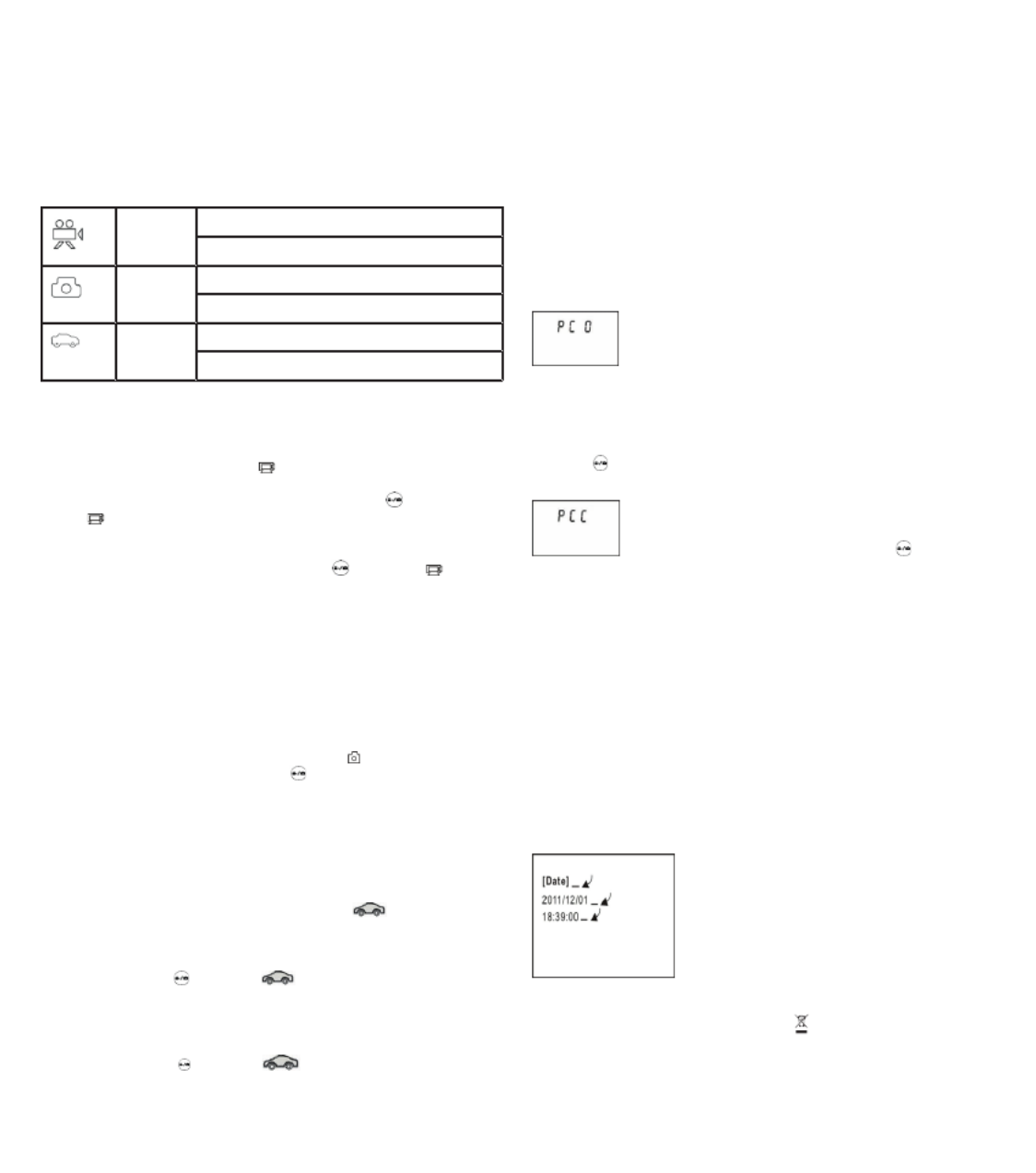
Introducción
La Action Cam tiene varios modos de disparo. La conversión
está disponible a través del interruptor de modo después de
la conexión:
Grabación
de vídeo
HI igual a 720p ( 1280x720 , 30 fps ) de vídeo
Lo igual 640P (640x480, 60 fps) de vídeo
Modo
fotograa
HI modo igual a 5M ( 2592 x 1944 ) resolución
Lo igual 1M ( 1280x 960 ) resolución
Modo
Vehículo
HI igual a 720p ( 1280x720 , 30 fps ) de vídeo
Lo igual 640P (640x480, 60 fps) de vídeo
1. La grabación de vídeo
Para grabar un vídeo de asegurarse de que la cámara está
en el modo Vídeo .El icono se juega en la pantalla.
Para comenzar la grabación: pulse y suelte el icono de
botón y [: ] en la pantalla parpadeará. Al mismo tiempo , el
LED parpadeará en azul , lo que signica que la grabación
está en curso.
Detener la grabación, presione y suelt el icono y [: ]
aparece en la pantalla LCD dejará de parpadear. Al mismo
tiempo, la luz azul deje de parpadear, lo que signica que la
grabación se detiene .
Cuando la tarjeta SD está llena o la batería se agota , la
grabación se detiene automáticamente y el vídeo grabado se
guarda antes de apagar el Cam Acción.
2. Foto
Para tomar una foto, asegúrese de que la leva de la Action
Cam está en modo de cámara: el icono aparece en la
pantalla. Pulse y suelte el botón la luz azul parpadea, lo
que signica que usted ha tomado una foto . Si te disparan
más de 9999 fotos , la pantalla dejará de todos modos a
9999)
3. Montados en vehículos
Para grabar un vídeo , por favor verique que la cámara
está encendida modo Vehículo . El icono aparece en la
pantalla.
Inicie la grabación
presione y suelte el icono y [: ] en la pantalla
parpadeará. Al mismo tiempo , el LED azul comenzará a
parpadear , lo que signica que la grabación está en curso.
Detener la grabación
presione y suelte el icono y [: ] en la pantalla LCD
dejará de parpadear . Al mismo tiempo , el LED azul dejará
de parpadear , lo que indica el nal de la grabación.
Pulse el botón del obturador una vez en el modo de vista
previa para iniciar la grabación, ahorrar un segmento para
el registro de cada 3 minutos, y luego empezar a grabar
el próximo segmento del video. Cuando la tarjeta SD está
llena, se borra el primer segmento del video para liberar
espacio correspondiente a la grabación continúa.
4 . Conexión a su PC
4.1 Encienda la leva de la acción y conectarlo al puerto USB
del ordenador mediante el cable USB suministrado. Luisiana
Cam entrará en el U- disco y la pantalla LCD muestra como
en la imagen siguiente:
Ahora usted puede ver sus fotos o vídeos grabados por Cam
en su PC.
4.2 Modo de U-disco (modo PCO ) , pulse el botón de
disparo para cambiar al modo de cámara web (PCC ) : La
pantalla LCD muestra la siguiente imagen:
Ahora puede iniciar la cámara web a través de
la aplicación. Para volver al modo de U-disco
(PCO ) , vuelva a pulsar el botón.
NOTA: El conductor no necesita utilizar el modo de cámara
web (PCC ) con Windows XP ( SP3) o superior.
5. Set system and date time
Puede ajustar la hora y fecha de la Cam de la siguiente
manera:
1 Conecte la cámara a su computadora
2 En el directorio raíz de la SD para crear un nuevo archivo
llamado TIMESYNC.TXT
3 Edite el texto siguiente en el nuevo archivo:
[Fecha ] + Barra espaciadora + Enter
06/01/2014 + Barra espaciadora + Enter
15:45:00 + Barra espaciadora + enter
4 Guarde la salida ede texto
5 Reinicie el dispositivo : se ajustará el reloj
Conforme a la directiva europea 2002/96/CE, este producto entra en la categoría de los aparatos electricos y electrónicos
sometidos a las obligaciones
de recolección selectiva y de reciclaje. Lleva el símbolo de recolección
selectiva. Esto signica que no debe ser tirado con los otrs desechos domésticos pero debe depositarlo en los puntos de
recolección adaptados, puestos a su disposicion por su administración local. Será recuperado en un centro acreditado que
reulilizará, revalorará sus constituyentes, neutralizando las eventuales materias nocivas para la salud y el medio ambiente.
Participando a la recoleccion selectiva, contibuje a la reducción del despilfarro de nuestros recursos naturales.


P
INSTRUÇÕES PARA USO
Por favor, leia com atenção este manual antes de começar a
usar a câmera, para maximizar o desempenho e prolongar a
vida útil do produto.
APARÊNCIA E BOTÕES
1 Botão do obturador
2 Display LCD
3 Botão de alimentação
4 Lens
5 A luz indicadora de carga (vermelho )
6 Microfone
7 Operação Led (azul)
8 Seleção de Funções
9 Porta Micro USB
10 Slot para cartão Micro SD
11 Botão Reset
TELA LCD ILUSTRAÇÃO
Ligue o ‘Ação Cam : a tela LCD irá exibir o seguinte status e
as congurações:
1 Modo Câmera
2 Modo de gravação de vídeo
3 modo Veículo
4 Ícone do cartão SD ( exibido quando inserido)
5 ÍconeResolução:Nomododecâmera,HIsignica5
megapixels ( 2592x1944 ) no modo de gravação de
vídeo ou no modo veículo indica 720p (1280x720) . No
mododecâmaraLOsignica1megapixel(1280x960
) de gravação de vídeo e veículo montado vai 640P
(640x480).
6 Ícone da bateria mostra o nível de carga da bateria
7 Contador: Ver até 9999
8 Temporizador: minutos e segundos de exibição
NOTA: Os ícones acima podem variar de acordo com o
estado da câmara de acção.
FORMA DE USO
Depois de ligar a câmera , você pode usar o botão de
alimentação / função para mudar em seqüência , das
seguintes formas :
No modo de gravação de vídeo e montado sobre um veículo
, pressione o botão do obturador para iniciar a gravação,
o indicador de ash de luz de trabalho , e , em seguida,
pressione-o novamente para parar ; no modo de câmera ,
pressione o botão do obturador para tirar a foto.
Como usar sua Ação Cam
Quando utilizar a câmera pela primeira vez , lembre-se:
1. Insira o micro SD ou SDHC micro (não incluído) , como
mostrado na gura a seguir. É recomendável que você usar
o cartão de alta velocidade ( pelo menos
classe 4); cartão SD com capacidade
de 8 GB permite gravar vídeo de 1h, 2h
para 16GB, 32GB de 3h , 4h para 64Gb.
Sempre desligue o Cam Ação antes
de inserir ou remover o cartão.
2. Como carregar a bateria. A Ação Cam usa uma bateria
de lítio recarregável embutida. Quando a câmara estiver
desligada, ligue-o ao PC com um cabo USB para carregar a
bateria . Durante o carregamento, a luz indicadora de carga :
desliga-se após o carregamento.
Ligar / desligar
Fonte: Pressione e segure o botão por cerca de 2
segundos , o display mostrará “ON”.
CHAVE DE IGNIÇÃO TECLA DE FUNÇÃO
CHAVE DE IGNIÇÃO TECLA DE FUNÇÃO
TECLA DE FUNÇÃO TECLA DE FUNÇÃO


Desligue: Pressione e segure o botão por cerca de 3
segundos , o display mostrará “OFF”.
NOTA:AAçãoCamdesligaautomaticamentesecar
inactiva durante 5 minutos.
Introdução
A Ação Cam tem vários modos de disparo. A conversão está
disponível através do interruptor de modo depois de ligar:
Modo de
gravação
de vídeo
HI igual a 720p ( 1280x720 , 30fps ) video
LO igual a 640P (640x480, 60 fps ) vídeo
Modo de
disparo
HI igual a 5M ( 2592 x 1944 ) resolução
LO igual a 1M ( 1280x 960) resolução
Modo
Veículo
HI igual a 720p ( 1280x720 , 30fps ) video
LO igual a 640P (640x480, 60 fps ) vídeo
1. A gravação de vídeo
Para gravar um vídeo certique-se a cam é no modo Vídeo.
O ícone é jogado na tela.
Para iniciar a gravação: pressione e solte o ícone do
botão e [:] no visor irá piscar. Ao mesmo tempo , o LED
piscará em azul , o que signica que a gravação está em
andamento.
Parar a gravação, pressione e solte o ícone do botão
e [: ] aparece no LCD pára de piscar. Ao mesmo tempo, a
luz azul pára de piscar , o que signica que a gravação é
interrompida. Quando o cartão SD está cheio ou a bateria se
esgota , a gravação pára automaticamente eo vídeo gravado
é salvo antes de desligar o Cam ação .
2. Foto
Para tirar uma foto, certique-se a Cam Ação está no modo
de câmera : o ícone é exibido na tela. Pressione e solte o
botão : a luz azul estiver intermitente, o que signica que
poderá ter tomado uma foto. Se você é baleado mais de
9999 fotos , o LCD vai parar de qualquer maneira a 9999)
3. Gravação montadas em veículos
Para gravar um vídeo , por favor, verique se a câmara está
ligada modo Veículo.O ícone aparece na tela.
Iniciar a gravação
pressione e solte , ícone do botão e [:] no visor irá
piscar. Ao mesmo tempo , o LED azul começará a piscar , o
que signica que a gravação está em andamento.
Parar a gravação
pressione e solte ícone do botão e [:] exibido no
LCD pára de piscar. Ao mesmo tempo , o diodo emissor de
luz azul pára de piscar , o que indica o m da gravação.
Pressione o botão do obturador uma vez no modo de
visualização para iniciar a gravação , salvar um segmento
para gravar a cada 3 minutos , em seguida, começar a
gravar o próximo segmento do vídeo. Quando o cartão SD
está cheio , o primeiro segmento do vídeo serão excluídos
para liberar espaço correspondente à gravação continua.
4 . Conexão ao seu PC
4.1 Ligue o Cam Ação e conectá-lo à porta USB do PC
usando o cabo USB fornecido. La Cam vai entrar no U-
disco e as telas de LCD como na imagem a seguir:
Agora você pode visualizar suas fotos ou vídeos gravados
por Cam em seu PC.
4.2 Modo U- disco (modo PCO ) , pressione o botão do
obturador para mudar para o modo web cam (PCC) : A
tela LCD exibe a seguinte imagem:
Agora você pode começar a web cam através
da aplicação. Para voltar ao modo de U- disco
(PCO ) , pressione o botão novamente
NOTA: O driver não precisar usar o modo web cam (PCC)
com o Windows XP ( SP3) ou superior.
5. Data e hora Ajuste
Você pode denir a hora ea data do Cam, da seguinte forma:
1 Conecte a câmera ao seu computador
2 No diretório raiz do SD para criar um novo arquivo
chamado TIMESYNC.TXT
3 Edite o seguinte texto para o novo arquivo:
[Data] + Barra de espaço + enter
01/06/2014 + Barra de espaço + enter
15:45:00 + Barra de espaço + enter
4 Salve a saída ede texto
5 Reinicie o dispositivo: ele vai acertar o relógio
Nos termos da Directiva europeia n° 2002/96/CE, este produto entra na categoria dos aparelhos eléctricos e elecrónicos sujei-
tos ás obricações de recolha selectiva e de reciclagem . É portador da marcação de racolha selectiva. Este
simbolo indica que não deve ser descartado com os outros resíduos
domésticos e deve ser depositado nos pontos de recolha adaptados, instalados pela administração local. O produto será trata-
do num centro autorizado que reutiliza e revaloriza os diversos costituintes, enquanto neutraliza es eventuais matérias nocivas
para a saúde e o ambiente. Participando na triagem selectiva, contribui para a redução do desperdício dos recursos naturais.


NL
INSTRUCTIES VOOR GEBRUIK
Lees deze handleiding zorgvuldig door voordat u start
met het gebruik van de camera, om de prestaties te
maximaliseren en verlengen de levensduur van het product
UITERLIJK EN KNOPPEN
1 Sluiter knop
2 LCD Display
3 Uit-knop
4 Lens
5 Indicatielampje voor het opladen (rood)
6 microfoon
7 Operatie LED (Blauw)
8 selecteren van functies
9 Micro-USB-poort
10 Slot voor Micro SD-kaart
11 Reset knop
LCD-SCHERM ILLUSTRATIE
Zet de ‘Actie Cam: Het LCD-scherm geeft de volgende
status en de instellingen weer te geven:
1 cameramodus
2 Video-opname modus
3 modus Voertuig
4 SD kaart icoon (weergegeven als ingevoegd)
5 Icoon Resolutie:. In de cameramodus, HI betekent 5
megapixel (2592x1944) in de video-opname modus
of in de voertuig-modus geeft 720p (1280x720). In de
cameramodus staat LO voor 1 megapixel (1280x960)
video-opname en een voertuig gemonteerde gaat 640P
(640x480).
6 Batterij pictogram geeft het huidige batterijniveau
7 Teller:. Bekijk tot 9999
8 Timer: weergave minuten en seconden
OPMERKING: De symbolen boven kan variëren afhankelijk
van de status van de actie Cam.
SCHETSEN HOE TE GEBRUIKEN
Na het inschakelen van de camera, kunt u de knop / functie
overschakelen achtereenvolgens de volgende manieren:
In de video-opname modus en gemonteerd op een voertuig,
druk de ontspanknop om de opname, de itser indicator
Werken Light starten, en druk nogmaals om te stoppen; in
de camera modus, druk op de ontspanknop om de foto te
maken.
Hoe kunt u uw actie Cam gebruiken
Wanneer u de camera voor de eerste keer, vergeet niet om:
1. Plaats de micro SD of micro SDHC-kaart (niet
inbegrepen), zoals weergegeven in de volgende guur. Wij
raden u aan hoge snelheid kaart (ten
minste klasse 4) te gebruiken; SD-kaart
met 8GB capaciteit kunt u video van 1
uur, 2 voor 3u, 4u voor 64Gb opnemen
voor 16GB, 32GB . Zet altijd de Action
Cam voor het plaatsen of verwijderen
van de kaart.
2. Hoe je de batterij op te laden. De Action Cam maakt
gebruik van een ingebouwde oplaadbare lithium batterij.
Als de cam wordt uitgeschakeld, sluit deze aan op de PC
met een USB-kabel om de batterij op te laden. Tijdens het
opladen, het lampje voor: gaat na het opladen te schakelen.
1. Schakel aan / uit
Vermogen: Houd de knop ongeveer 2 seconden, zal de
LCD “ON”
Uitschakelen: houd de knop ongeveer 3 seconden zal
de LCD “OFF”.
OPMERKING: De Actie Cam wordt automatisch
uitgeschakeld als het gedurende 5 minuten.
Aan de slag
CONTACTSLEUTEL FUNCTIETOETS
CONTACTSLEUTEL FUNCTIETOETS
FUNCTIETOETS CONTACTSLEUTEL

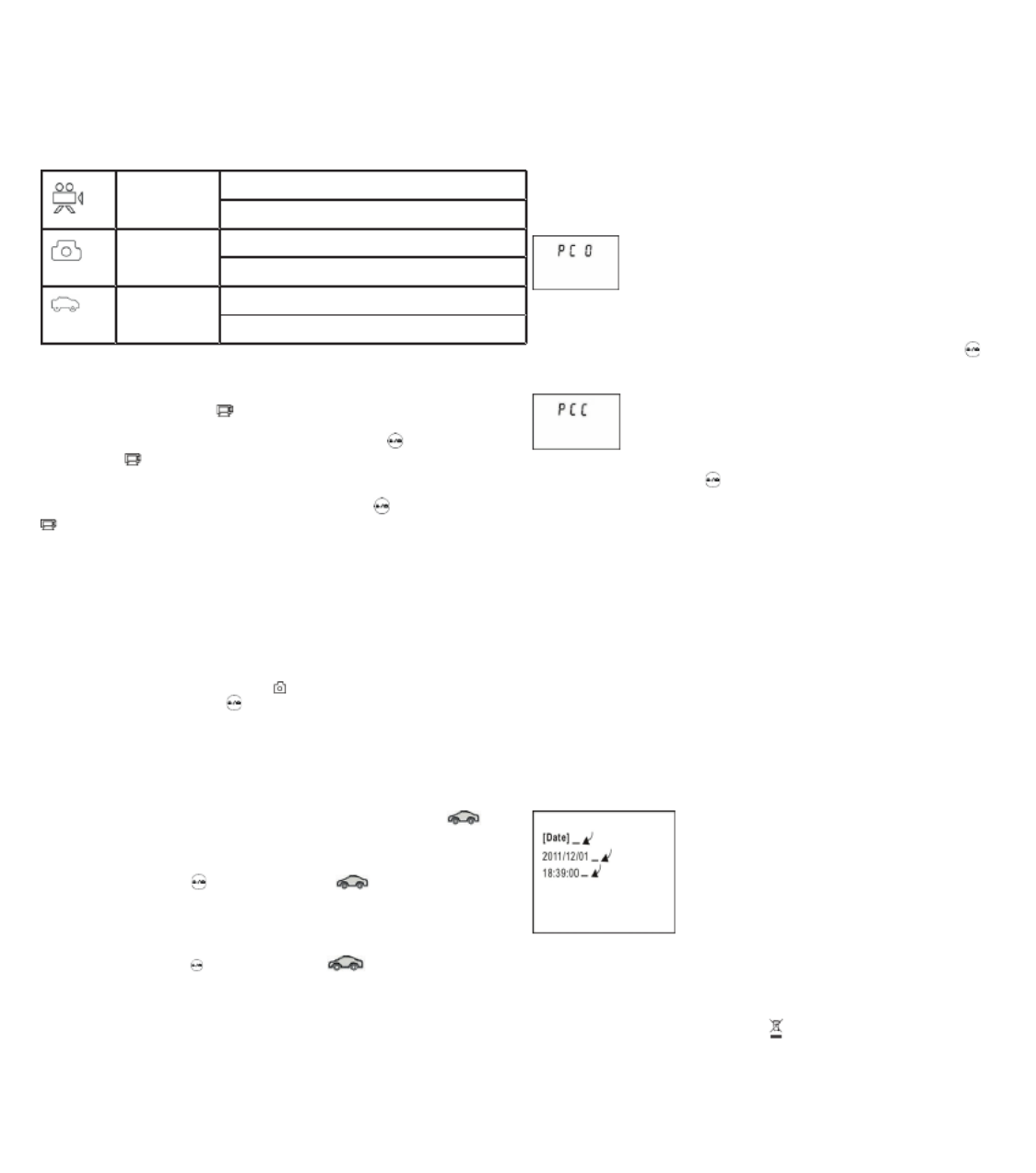
De Action Cam heeft verschillende opnamemodi. De
conversie is beschikbaar via de schakelaar na het
inschakelen:
Video-opname
modus
HI gelijk aan 720p (1280x720, 30 fps) video
Lo gelijk aan 640P (640x480, 60 fps) video
opnamemodus HI gelijk aan 5M (2592 x 1944) resolutie
Lo gelijk aan 1M (1280x 960) resolutie
modus
Voertuig
HI gelijk aan 720p (1280x720, 30 fps) video
Lo gelijk aan 640P (640x480, 60 fps) video
1. Video-opname
Een video opnemen zorg ervoor dat de cam is in de Video-
modus.Het pictogram spelen op het scherm.
Om de opname te starten: druk op de knop Het
pictogram en [:] op het display knippert. Op hetzelfde
moment, zal de LED blauw knipperen, wat betekent dat de
opname bezig is.
Stoppen met opnemen, drukt u op de knop Het pictogram
en [:] wordt weergegeven op het LCD-scherm stopt met
knipperen. Tegelijkertijd is het blauwe licht knippert, wat
betekent dat de opname is gestopt.
Wanneer de SD-kaart vol is of de batterij leeg is, stopt
het opnemen automatisch en de opgenomen video wordt
opgeslagen voordat het afsluiten van de actie Cam.
2. Foto
Om een foto te maken, zorg ervoor dat de Action Cam is in
cameramodus: Het pictogram verschijnt op het scherm
Druk op de knop en laat Het blauwe licht knippert, wat
betekent dat je een foto hebt gemaakt. Als u schoot meer
dan 9999 foto’s, zal het LCD sowieso stoppen tot 9999)
3. Opname Voertuig gemonteerde
Om een video op te nemen, dan kunt u controleren of de
cam is ingeschakeld modus Voertuig.Het pictogram
verschijnt op het scherm.
Start de opname
drukt u op de knop Het pictogram en [:] op het
scherm knippert. Op hetzelfde moment, zal de blauwe LED
begint te knipperen, wat betekent dat de opname bezig is.
Stoppen met opnemen
drukt u op de knop Het pictogram en [:] op het
LCD-display stopt met knipperen. Op hetzelfde moment, zal
de blauwe LED stopt met knipperen, die het einde van de
opname. .
Druk op de sluiterknop een maal in de preview-modus om de
opname te starten, bespaart een segment voor het opnemen
van elke 3 minuten, dan beginnen met het opnemen van het
volgende segment van de video. Wanneer de SD-kaart vol
is, zal het eerste segment van de video worden verwijderd
om ruimte vrij te maken die overeenkomt met de opname
wordt voortgezet.
4 . Aansluiten op uw pc
4.1 Schakel de Action Cam en sluit deze aan op de USB-
poort van de PC via de meegeleverde USB-kabel. La Cam
zal de U-schijf en de LCD-schermen in te voeren zoals in het
volgende beeld ::
Nu kunt u uw foto’s of video’s opgenomen door Cam op uw
pc bekijken..
4.2 U-disk mode (PCO-modus), drukt u de ontspanknop
om te schakelen naar web cam mode (PCC): Het LCD-
scherm geeft het volgende beeld:
Nu kun je de webcam te starten door de
toepassing. Om terug te keren naar de U-disk mode (PCO),
nogmaals op de knop
OPMERKING: De bestuurder hoeft niet web cam mode
(PCC) te gebruiken met Windows XP (SP3) of hoger.
5. Datum en tijd instellen
U kunt de tijd en datum van de Cam in de volgende manier:
1 Sluit de camera aan op uw computer
2 In de root directory van de SD naar een nieuw bestand
met de naam TIMESYNC.TXT maken
3 Bewerk de volgende tekst in het nieuwe bestand:
[Datum] + spatiebalk + enter
01/06/2014 + spatiebalk + enter
15:45:00 + spatiebalk + enter
4 Sla de afrit tekst ede
5 Start het apparaat: het zal de klok in te stellen.
In overeenstemming met de Europese richtlijn 2002/96/CE valt dit product onder de categorie elektrische en elektronische
apparaten waarop de verplichtingen betreende gescheiden afvalinzameling en recycling van
toepassing zijn. Het product is voorzien van het symbool voor
selectieve afvalverwerking. Dit betekent dat het product niet bij het huishoudelijk afval gedaan mag worden, maar ingeleverd
moet worden op de speciale inzamelpunten die door de plaatseljike overheid ingericht zijn. Het zal verwerkt worden in een
erkend centrum voor afvalverwerking, waar eventuele voor het milieu of de volksgezondheid schadelijke stoen geneutrali-
seerd worden. Door deel te nemen aan de gescheiden inzameling van afval draagt u bij tot de beperking van verspilling van
onze natuurlijke hulpbronnen.


RUS
ИНСТРУКЦИЯ ПО ПРИМЕНЕНИЮ
Пожалуйста, внимательно прочтите это руководство,
прежде чем начать работу с камерой, чтобы
максимизировать производительность и продлить срок
службы изделия.
ВНЕШНИЙ ВИД И КНОПКИ
1 Кнопкаспусказатвора
2 ЖК-дисплей
3 Кнопкапитания
4 Объектив
5 Световойиндикатордлязарядки(красный)
6 микрофон
7 ЭксплуатацияLed(синий)
8 Выборфункций
9 Микро-портUSB
10 СлотдляMicroSDкарты
11 кнопкасброса
ЖК-дисплей Иллюстрация
Включите “действий Cam: ЖК-экран отобразит
следующее состояние и параметры:
1 Режимкамеры
2 Режимзаписивидео
3 режимавтомобиля
4 ЗначокSD-карта(отображаетсяпривставке)
5 ИконкаРазрешение:.Врежимекамеры,Гавайи
означает5-мегапиксельная(2592x1944)врежиме
записивидеоиливрежиметранспортногосредства
указывает720p(1280x720).ВрежимекамерыLO
означает1мегапикселя(1280x960)видеозаписи
иустановленногонатранспортномсредстве
собирается640p(640x480)
6 Картинкабатареипоказываеттекущийуровень
зарядааккумулятора
7 Счетчик:.Просмотрдо9999
8 Таймер:дисплейминутыисекунды
ПРИМЕЧАНИЕ:Вышеуказанныезначкимогут
различатьсявзависимостиотстатусадействийCam.
НАБРОСКИ, КАК ИСПОЛЬЗОВАТЬ
После включения камеры, вы можете использовать
кнопку питания / функцию для переключения в
последовательности одним из следующих способов:
В режиме записи видео и установки на транспортное
средство, нажмите кнопку спуска затвора, чтобы
начать запись, индикатор вспышки Рабочий свет, а
затем нажмите ее еще раз, чтобы остановить; в режиме
камеры, нажмите кнопку спуска затвора, чтобы сделать
снимок.
Как использовать свой кулачок действия
При использовании камеры в первый раз, не забудьте:
1. Вставьте микро SD или Micro SDHC карты (не
входит в комплект), как показано на следующем
рисунке. Мы рекомендуем использовать
высокоскоростную карту (по крайней мере класса 4);
SD-карта емкостью 8 Гб позволяет записывать видео
1Н, 2Н для 16GB, 32GB для 3Н, 4 ч для 64Gb. Всегда
выключайте действий Cam Перед установкой или
извлечением карты.
2. Как зарядить аккумулятор. Действие Cam
используется встроенный литиевый аккумулятор. Когда
кулачок выключен, подключите его к компьютеру с
помощью кабеля USB для зарядки
аккумулятора. Во время зарядки
индикатор зарядки: выключается
после зарядки.
Включение / выключение
Мощность: Нажмите и удерживайте
кнопку в течение 2 секунд, на
дисплее появится надпись “ON”.
Выключите: нажмите и удерживайте кнопку в
течение 3 секунд, на экране будет показывать “OFF”.
ПРИМЕЧАНИЕ:ДействиеCamавтоматически
выключается,еслинеиспользуетсявтечение5минут.
КЛЮЧ ЗАЖИГАНИЯ ФУНКЦИОНАЛЬНАЯ
КЛЮЧ ЗАЖИГАНИЯ ФУНКЦИОНАЛЬНАЯ
ФУНКЦИОНАЛЬНАЯ КЛЮЧ ЗАЖИГАНИЯ


Приступая к работе.
Действие Cam имеет несколько режимов съемки.
Превращение доступна через переключателя режима
после включения:
Режим
записи
видео
HI равна 720P (1280x720) видео
Lo равно 640p (640x480, 60) видео
режим
съемки HI равна 5М (2592 х 1944) Разрешение
Lo равна 1М (1280x 960) Разрешение
режим
автомобиля
HI равна 720P (1280x720, 30) видео
Lo равно 640p (640x480, 60 кадров в секунду)
видео
1. видеозапись
Чтобы записать видео, убедитесь, что камера находится
в режиме видео. значок .
Чтобы начать запись: нажмите и отпустите кнопку
значок и [:] на дисплее будет мигать. В то же время,
светодиод будет мигать синим, что означает, что идет
запись.
Остановить запись, нажмите и отпустите кнопку
значок и [:] появляется на ЖК-дисплее перестанет
мигать. В то же время синий свет перестает мигать, это
означает, что запись остановлена.
Когда SD-карта заполнена или батарея разрядилась,
запись автоматически останавливается и запись видео
сохраняется перед выключением действий Cam.
2. фото
Чтобы сделать снимок, чтобы убедиться, что кулачок
действия находится в режиме камеры:значок
появляется на экране.
Нажмите и отпустите кнопку Синий индикатор
мигает, это означает, что вы взяли фотографию.
Если вы расстреляли более 9999 фотографий, ЖК
остановится в любом случае до 9999)
3. Запись установленных на транспортных средствах
Чтобы записать видео, пожалуйста, убедитесь, что
камера включена режиме автомобиля.
значок появляется на экране.
Начать запись
нажмите и отпустите кнопку значок и [:] на
дисплее начнет мигать. В то же время, синий светодиод
начинает мигать, что означает, что идет запись.
Остановить запись
нажмите и отпустите кнопку значок и [:]
отображается на ЖК-дисплее перестанет мигать. В
то же время, синий светодиод перестанет мигать,
указывающий конец записи. .
Нажмите кнопку спуска затвора в режиме
предварительного просмотра, чтобы начать запись,
сохранить сегмент для записи каждые 3 минуты, а
затем начать записывать следующий сегмент видео.
Когда SD-карта заполнена, первый сегмент видео будет
удалено, чтобы освободить место, соответствующее
записи продолжается.
4 . Подсоединение к компьютеру
4.1 Включите действий Cam и подключите его к USB-
порту компьютера с помощью прилагаемого кабеля
USB. Луизиана Cam войдет в U-диск и на дисплее
появится сообщение, как на следующем рисунке:
Теперь вы можете просматривать ваши фотографии
или видео, записанного на Cam на вашем компьютере.
4.2 Режим U-диск (режим PCO), нажмите кнопку спуска
затвора для переключения в режим веб-камеры
(PCC): ЖК-экране выводится следующее изображение:
Теперь вы можете запустить веб-камеру
через приложение. Для возврата в режим
U-диска (ЦУП), снова нажмите кнопку .
ПРИМЕЧАНИЕ:Драйверненужноиспользоватьрежим
веб-камеры(РСС)сWindowsXP(SP3)илиболее
позднейверсии.
5. Установка даты и времени
Вы можете установить время и дату Cam следующим
образом:
1 Подключите камеру к компьютеру
2 IВ корневом каталоге SD, чтобы создать новый файл
с именем TIMESYNC.TXT
3 Измените следующий текст в новый файл:
[Дата] + Пробел + Enter
01/06/2014 + Пробел + Enter
15:45:00 + Пробел + Enter
4 Сохраните текст Эде выход
5 Перезапустите устройство: он будет установить
часы.
Обязательство информирования
Запрещается выбрасывать отходы электрического и электронного оборудования как обычные бытовые отходы, как
это обозначается символом , имеющемся на изделии или упаковке. Эти отходы должны собираться организовано,
отдельно от бытовых, или же сдаваться розничным дистрибьюторам при покупке нового прибора такого же типа.
Выбрасывание этих приборов с нарушением правил или же неправильное использование их или их частей может
нанести ущерб окружающей среде и здоровью ввиду наличия опасных веществ.

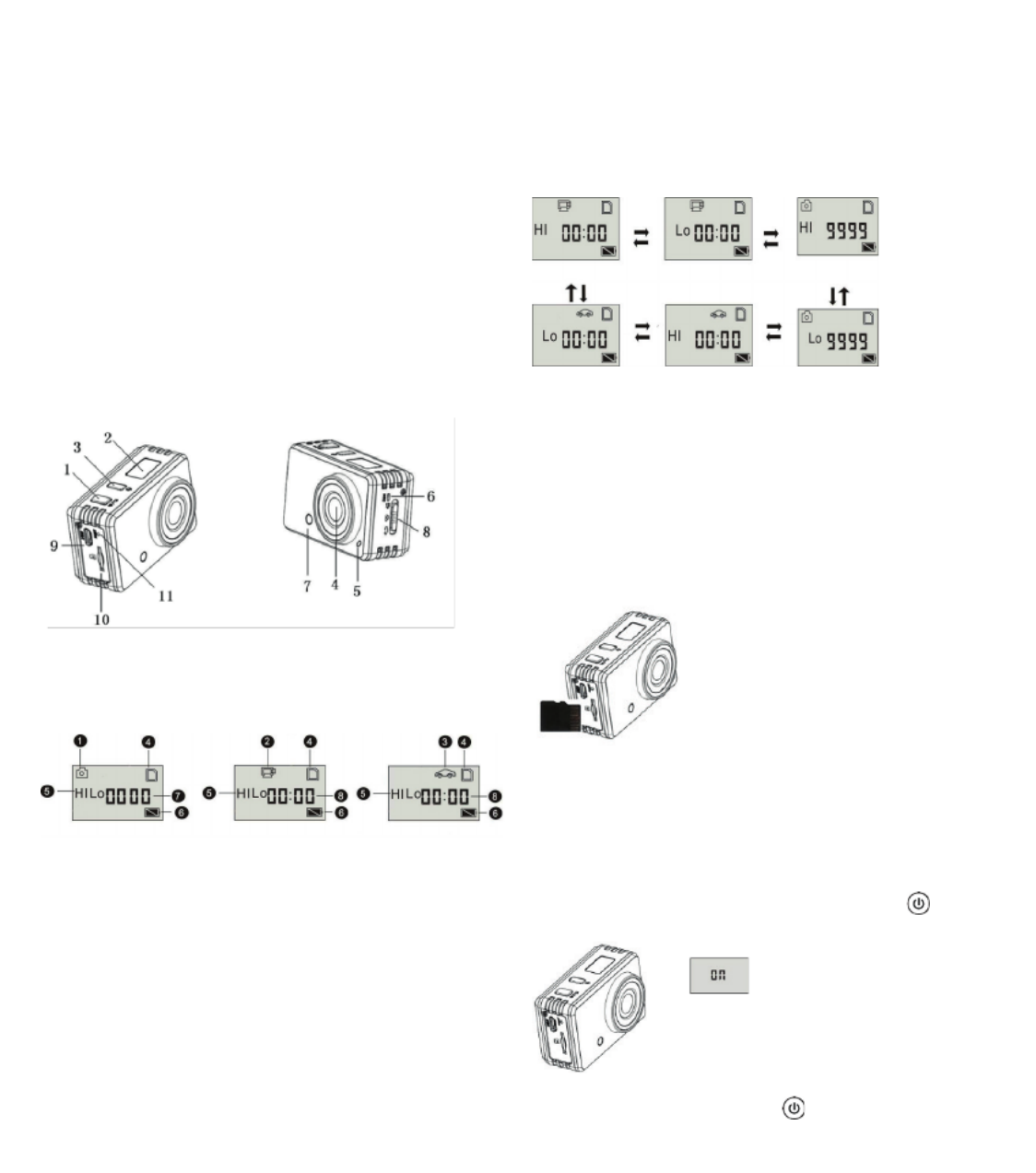
SWE
BRUKSANVISNING
Läs denna bruksanvisning noggrant innan du börjar
använda kameran, för att maximera prestanda och förlänga
produktens livslängd.
UTSEENDE OCH KNAPPAR
1 Avtryckare
2 LCD-display
3 Strömbrytare
4 Lins
5 Kontrollampa för laddning (röd)
6 Mikrofon
7 Operation Led (Blå)
8 Välja vilka funktioner
9 Micro USB-port
10 Kortplats för Micro SD-kort
11 Reset-knapp
LCD DISPLAY ILLUSTRATION
Slå på “Action Cam: LCD-skärmen visar följande status och
inställningar:
1 Kameraläge
2 Video inspelningsläge
3 Fordonsläge
4 SD-kortikonen (visas när insatt)
5 Ikon Upplösning:.
I n kameraläge, HI betyder 5 megapixel (2592x1944)
i videoinspelningsläge eller i fordonsläge visar 720p
(1280x720). I kameraläge LO står för 1 megapixel
(1280x960) videoinspelning och fordonsmonterad ska 640P
(640x480)
6 Batteriikonen visar den aktuella batterinivån
7 Räknare:. Visa upp till 9999
8 Timer: display minuter och sekunder
OBS: Ikonerna ovan kan variera beroende på statusen för
Action Cam.
BESKRIV HUR MAN ANVÄNDER
Efter att ha slagit på kameran kan du använda strömbrytaren
/ funktion att växla i följd på följande sätt:
I videoinspelningsläge och monteras på ett fordon, tryck på
avtryckaren för att starta inspelning, blixtindikatorn Working
ljus, och sedan på den igen för att stoppa; i kameraläge
genom att trycka på avtryckaren för att ta fotot.
Hur du använder din Action Cam
När du använder kameran för första gången, kom ihåg att:
1. Sätt i Micro SD-eller micro SDHC-kort ((ingår ej), så
som visas på följande bild. Närs du använder Kameran för
Första Gången, kom attR IHAG: 8Gb
capacity SD allows to records about 1h
of video, 16Gb 2h, 32Gb 3h, 64Gb 4h.
Stäng alltid av Action Cam innan du
sätter in eller tar ut kortet.
2. Hur man laddar batteriet. Åtgärds Cam använder ett
inbyggt uppladdningsbart litiumbatteri. När kammen är
avstängd, anslut den till datorn med en USB-kabel för att
ladda batteriet. Under laddning, laddningsindikatorn: släcks
efter laddning.
Slå på / av
Effekt: Tryck och håll in knappen i ca 2 sekunder , visar
LCD-skärmen “ON”.
Avstängning: tryck och håll ned knappen i ca 3
TÄNDNINGSNYCKELN FUNKTIONSKNAPP
TÄNDNINGSNYCKELN FUNKTIONSKNAPP
FUNKTIONSKNAPP TÄNDNINGSNYCKELN

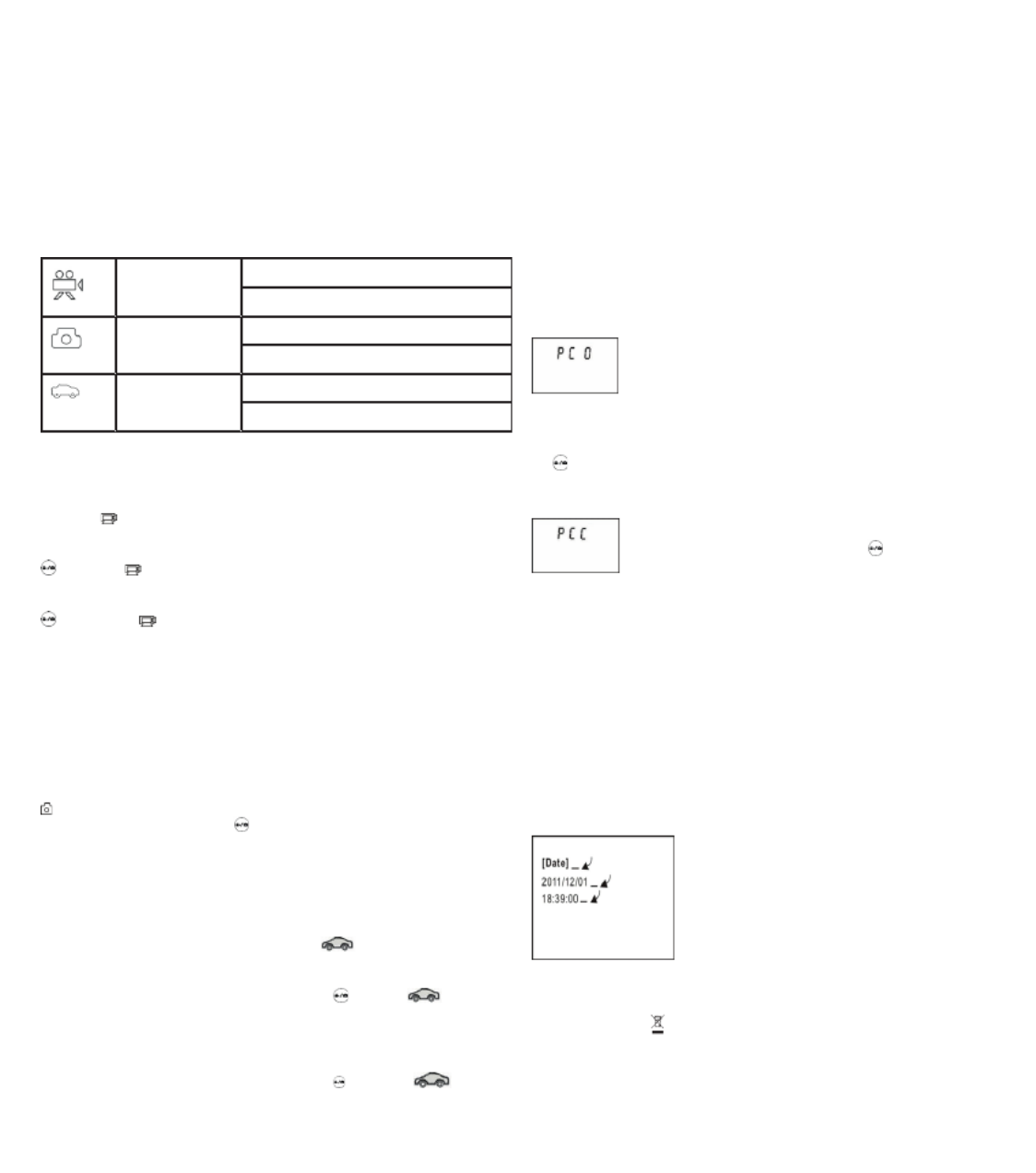
sekunder, visar LCD-skärmen “OFF”.
OBS: Action Cam kommer att stängas av automatiskt om
den inte används under 5 minuter.
Komma igång
Åtgärds Cam har era fotograferingsmetoder. Omvandlingen
är tillgänglig via lägesomkopplaren efter inkoppling:
Video
inspelningsläge HI lika med 720P (1280x720, 30fps) video
Lo lika med 640P (640x480, 60 fps) video
Fotograferingsläge HI lika med 5 M (2592 x 1944) upplösning
Lo lika med 1 M (1280x 960) upplösning
Fordonsläge HI lika med 720P (1280x720, 30fps) video
Lo lika med 640P (640x480, 60 fps) video
1. Videoinspelning
För att spela in en video att se till kammen är i videoläge.
Ikonen spela på skärmen.
Så här startar du inspelningen: tryck och släpp knappen
ikonen och [:] på displayen blinkar. Samtidigt, kommer
lysdioden att blinka blått, vilket innebär att inspelning pågår.
Stoppa inspelningen genom att trycka och släppa knappe
, ikonene och [:] visas på LCD-skärmen slutar blinka.
Samtidigt slutar den blå lampan blinkar, vilket innebär att
inspelningen stoppas.
När SD-kortet är fullt eller batteriet tar slut stoppas
inspelningen automatiskt och inspelad video sparas innan du
stänger av Action Cam.
2. Foto
För att ta ett foto, se till att den åtgärd Cam är i kameraläge:
ikonen visas på skärmen.
Tryck och släpp knappen : den blå lampan blinkar, vilket
betyder att du har tagit ett foto. Om du skjutit mer än 9999
bilder, kommer LCD stannar ändå till 9999)
3. Inspelning Fordonsmonterade
För att spela in en video, var god kontrollera att kammen är
på Fordon. Ikonen visas på skärmen .
Starta inspelningen
genom att trycka och släppa knappen ikonen och
[:] på displayen blinkar. Samtidigt kommer den blå lampan
börjar blinka, vilket innebär att inspelning pågår.
Stoppa inspelningen
genom att trycka och släppa knappen ikonene och [:]
visas på LCD slutar blinka. Samtidigt kommer den blå LED
slutar blinka, vilket indikerar slutet på inspelningen. .
Tryck på avtryckaren en gång i förhandsgranskningsläge för
att starta inspelningen, spara ett segment för inspelning var 3
minuter, sedan börja spela in nästa segment av videon. När
SD-kortet är fullt, kommer det första segmentet av videon
tas bort för att frigöra utrymme som motsvarar inspelningen
fortsätter.
4 . Ansluta till PC
4.1 Slå på Action Cam och anslut den till USB-porten på
datorn med den medföljande USB-kabeln. La Cam kommer
in i U-disk och LCD-skärmar som i följande bild :
Nu kan du visa dina bilder eller videoklipp som spelats in
med webbkamera på din dator.
4.2 U-disk-läge (PCO-läge), tryck på avtryckaren för att växla
till webbkamera läge (PCC): LCD-skärmen visar följande
bild:
Nu kan du starta webbkameran genom
tillämpning. För att återgå till U-disk-läge
(PCO), tryck på knappen igen .
OBS: Föraren inte behöver använda webbkamera läge
(PCC) med Windows XP (SP3) eller senare.
5. Datum och tid
Du kan ställa in tid och datum för Cam på följande sätt:
1 Anslut kameran till datorn
2 I rotkatalogen på SD för att skapa en ny l som heter
TIMESYNC.TXT
[Datum] + mellanslag + Enter
2014/01/06 + mellanslag + Enter
15:45:00 + mellanslag + Enter
15:45:00+spacebar+enter
4 Spara texten ede exit
5 Starta om enheten: det kommer att ställa klockan
DIREKTIV 2002/96/EG EUROPAPARLAMENTETS OCH RÅDETS av den 27 januari 2003 om avfall från elektriska och elektroniska
produkter (WEEE)
Information för användare
(a) krav på att enheten inte längre bortskaa WEEE som osorterat kommunalt
avfall och att samla in sådant WEEE separat;
(b) enheten måste återvända och insamlingssystem som nns tillgängliga för dem;
(c) att enheten kommer att samlas in av säljaren i händelse av en ny man buyed
(d) att enheten inte korrekt kass har potentiella eekter på miljön och människors hälsa
som en följd av förekomsten av farliga ämnen i elektriska och elektroniska produkter;
(e) Den symbolen för för elektriska och elektroniska produkter består av en överkryssad soptunna på hjul, enligt nedan. Sym-
bolen skall tryckas på ett synligt, läsbart och outplånligt.

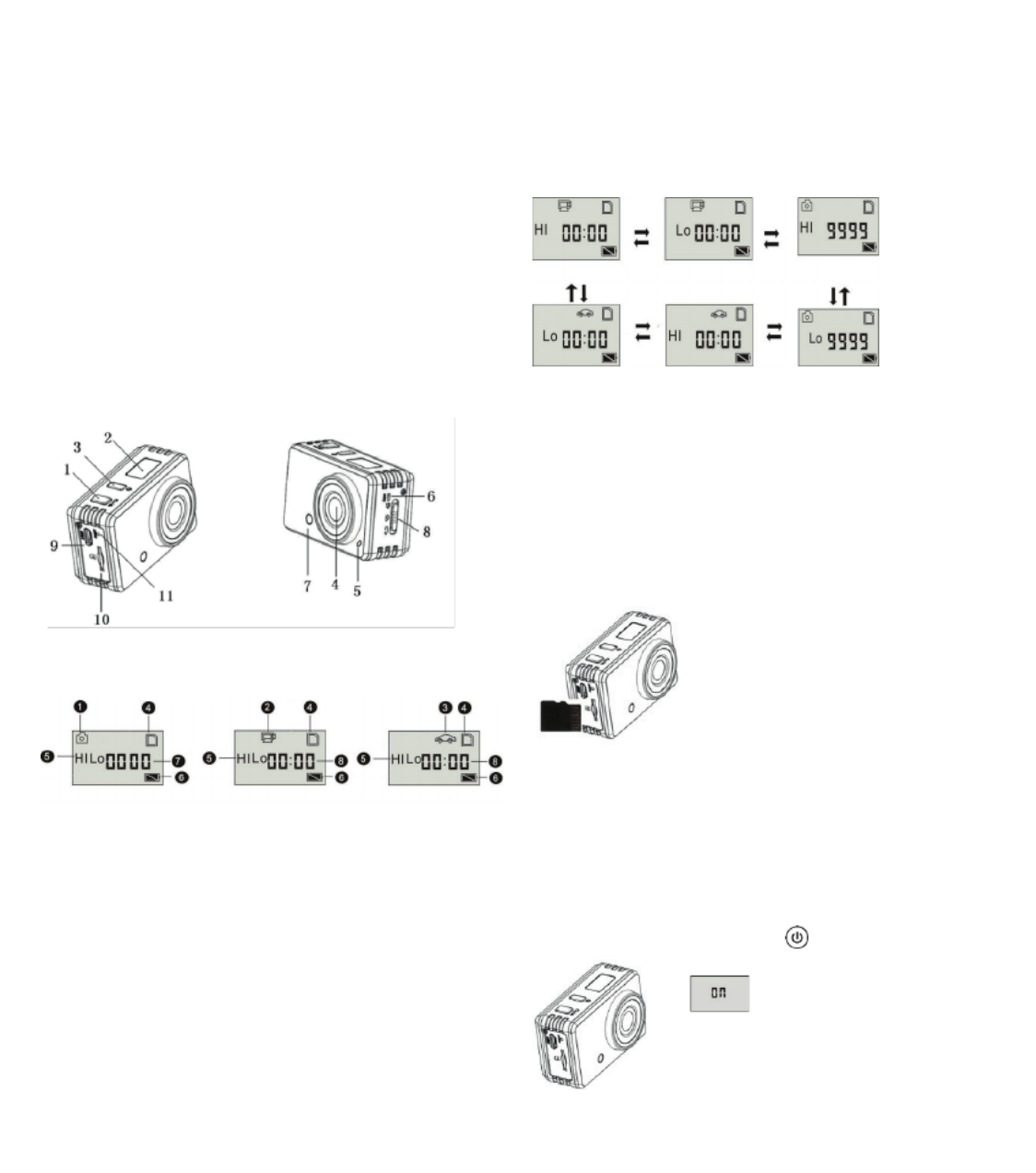
PL
INSTRUKCJE UŻYTKOWANIA
Proszę dokładnie przeczytać ten podręcznik przed
rozpoczęciem korzystania z aparatu, aby zwiększyć
wydajność i wydłużyć żywotność produktu.
WYGLĄD I PRZYCISKI
1 Przycisk migawki
2 WyświetlaczLCD
3 Przycisk zasilania
4 Obiektyw
5 Lampkakontrolnaładowania(czerwona)
6 mikrofon
7 Dioda LED (niebieski)
8 Wybór funkcji
9 Port micro USB
10 Slot na karty Micro SD
11 przycisk Reset
LCD DISPLAY ILLUSTRATION
Włącz ‘działania kamery: ekran LCD wyświetli następujący
stan i ustawienia:
1 Tryb aparatu
2 Trybnagrywanialmów
3 tryb pojazdu
4 IkonakartySD(wyświetlanypowłożeniu)
5 IkonaRozdzielczość:.Wtrybieaparatu,Hawajeoznacza
5-megapikselowy (2592x1944) w trybie nagrywania
lmówlubwtrybiepojazduwskazuje720p(1280x720).
W trybie aparatu LO oznacza 1 megapiksela (1280x960),
nagrywania wideo i zamontowane pojazdu zamierza
640P (640x480)
6Ikonabateriipokazujeaktualnypoziomnaładowania
baterii
7 Ikonabateriipokazujeaktualnypoziomnaładowania
baterii
8 Zegar:wyświetlaczminutisekund
UWAGA:Ikonypowyżejmogąróżnićsięwzależnościod
statusudziałaniakamery.
DRZEWO, JAK KORZYSTAĆ
Po włączeniu aparatu, można korzystać z funkcji przycisku
zasilania/aby przełączyć się kolejno w następujący sposób:
W trybie nagrywania lmów i zamontowane na pojeździe,
naciśnij przycisk migawki, aby rozpocząć nagrywanie,
wskaźnik lampy błyskowej światło robocze, a następnie
naciśnij go ponownie, aby zatrzymać; w trybie aparatu,
naciśnij przycisk migawki, aby zrobić zdjęcie.
Jak korzystać z kamery Działań
Gdy aparat jest używany po raz pierwszy, należy pamiętać, aby:
1. Włóż micro SD lub micro SDHC (brak w zestawie), jak
pokazano na poniższym rysunku. Zaleca się używanie kart o
dużej prędkości (co najmniej klasy 4);
Karta SD o pojemności 8 GB pozwala
na nagrywanie video 1h, 2h do 16GB,
32GB przez 3 godziny, 4 godziny do
64 GB. Zawsze wyłączyć działanie
kamery przed włożeniem lub
wyjęciem karty.
2. Jak naładować baterię. Action Cam wykorzystuje
wbudowany akumulator litowy. Gdy kamera jest wyłączona,
należy podłączyć go do komputera za pomocą kabla USB
do ładowania akumulatora. Podczas ładowania wskaźnik
ładowania: wyłączy się po naładowaniu. .
Włączyć / wyłączyć
Zasilanie: Naciśnij i przytrzymaj przycisk przez około 2
sekundy, na wyświetlaczu LCD pojawi się “ON”.
KLUCZYK ZAPŁONU PRZYCISK FUNKCYJNY
KLUCZYK ZAPŁONU PRZYCISK FUNKCYJNY
PRZYCISK FUNKCYJNY KLUCZYK ZAPŁONU


Wyłączanie: naciśnij i przytrzymaj przycisk przez 3
sekundy, na wyświetlaczu pojawi się “OFF”.
UWAGA:ActionCamwyłączysięautomatyczniejeśliprzez
5 minut.
Pierwsze kroki
Action Cam ma kilka trybów fotografowania.Konwersji jest
dostępny za pośrednictwem przełącznika trybu po włączeniu:
Tryb nagrywania
lmów
HI równa 720P (1280x720, 30fps) wideo
Lo równa 640P (640x480, 60 fps) wideo
tryb fotografowania HI równa 5M (2592 x 1944) Rozdzielczość
Lo równa 1M (1280x 960) rozdzielczość
Tryb pojazdu HI równa 720P (1280x720, 30fps) wideo
Lo równa 640P (640x480, 60 fps) wideo
1. Nagrywanie wideo
Aby nagrać wideo upewnij się, kamera jest w trybie Video.
Ikona odtwarzać na ekranie
Aby rozpocząć nagrywanie: Naciśnij i zwolnij przycisk
ikona i [:] na wyświetlaczu miga. W tym samym
czasie, dioda zacznie migać na niebiesko, co oznacza,
że nagrywanie jest w toku. Zatrzymać nagrywanie,
naciśnij i zwolnij przycisk ikona i [:] na wyświetlaczu
pojawi się przestanie migać. Jednocześnie niebieskie
światło przestanie migać, co oznacza, że nagrywanie jest
zatrzymane. Gdy karta SD jest pełna lub bateria wyczerpie
się, nagrywanie zostanie automatycznie zatrzymane i
nagrany lm wideo zostanie zapisany przed zamknięciem
działanie kamery.
2. Zdjęcie
Aby zrobić zdjęcie, upewnij się, Action Cam jest w trybie
aparatu: ikona jest wyświetlana na ekranie. Naciśnij i
zwolnij przycisk niebieskie światło miga, co oznacza, że
zostały wykonane zdjęcie. Jeśli strzał ponad 9999 zdjęć, na
wyświetlaczu LCD zostanie tak zatrzymać do 9999)
3. Nagrywanie montowanych
Aby nagrać lm, należy upewnić się, że kamera jest
włączona trybie Pojazd. ikona pojawi się na ekranie.
Rozpocząć nagrywanie
naciśnij i zwolnij przycisk ,ikona i [:] na wyświetlaczu
będzie migać. W tym samym czasie, niebieska dioda
zaczyna migać, co oznacza, że nagrywania.
Zatrzymać nagrywanie
naciśnij i zwolnij przycisk , ikona i [:] na
wyświetlaczu LCD przestanie migać. W tym samym
czasie, niebieska dioda LED przestaje migać, co wskazuje
zakończenie zapisu.Naciśnięciu przycisku migawki, gdy
w trybie podglądu, aby rozpocząć nagrywanie, zapisz
segment do nagrywania co 3 minuty, a następnie rozpocząć
nagrywanie kolejnego segmentu wideo. Gdy karta SD jest
pełna, pierwszy segment wideo zostanie usunięty, aby
zwolnić miejsce odpowiadające nagranie trwa.
4 . Podłączanie do komputera
4.1 Włączyć działania kamery i podłączyć ją do portu USB
komputera za pomocą dostarczonego kabla USB. La Cam
wejdzie U-dysk i wyświetlaczy LCD, jak na poniższym
obrazie :
Teraz możesz wyświetlać zdjęcia lub lmy nagrane przez
kamery na komputerze.
4.2 Tryb U-dysku (tryb PCO), naciśnij przycisk migawki,
aby przełączyć do trybu kamery internetowej (PCC): Na
ekranie LCD pojawi się następujący obraz:
Teraz można uruchomić kamery internetowej
za pośrednictwem aplikacji. Aby powrócić
do trybu U-dysku (PCO), ponownie naciśnij
przycisk .
UWAGA:kierowcaniemusikorzystaćztrybukamery
internetowej (PCC) z systemem Windows XP (SP3) lub
nowszy.
5. Ustawianie daty i czasu
Możesz ustawić czas i datę kamery w następujący sposób:
1 Podłącz aparat do komputera
2 W katalogu głównym SD, aby utworzyć nowy plik o
nazwie TIMESYNC.TXT
3 Edycja poniższy tekst do nowego pliku:
[Data] + spacja + enter
06/01/2014 + spacja + enter
15:45:00 + spacja + enter
4 Zapisz tekst wyjście Ede
5 Uruchom urządzenie ponownie: to ustawienie zegara.
Dyrektywa 2002/96/WE PARLAMENTU EUROPEJSKIEGO I RADY z dnia 27 stycznia 2003 r. w sprawie zużytego sprzętu
elektrycznego i elektronicznego (WEEE)
Informacje dla użytkowników
(a) Wymagania urządzenie nie usuwania WEEE, jako nieposortowanych komunalnych
odpadów oraz selektywnej zbiórki takich WEEE;
(b) urządzenie musi wrócić i systemy gromadzenia danych dostępnych dla nich;
(c) urządzenia będą zbierane przez sprzedawcę w prz ypadku nowego jest wykupionej
(d) urządzenie nie jest prawidłowo umieszczony ma potencjalne skutki dla środowiska i zdrowia ludzi
w wyniku obecności niebezpiecznych substancji w sprzęcie elektrycznym i elektronicznym;
(e) Symbol wskazujący na selektywną zbiórkę urządzeń elektrycznych i elektronicznych składa się z przekreślonego, kołowego
kontenera na śmieci, jak pokazano poniżej.Symbol należy nadrukować w sposób wyraźny, czytelny i trwały.


GR
ΟΔΗΓΊΕΣ ΧΡΗΣΗΣ
Παρακαλούμε διαβάστε αυτό το εγχειρίδιο προσεκτικά
πριν αρχίσετε να χρησιμοποιείτε τη φωτογραφική
μηχανή, για να μεγιστοποιήσετε την απόδοση και τη
διάρκεια ζωής του προϊόντος.
ΕΜΦΆΝΊΣΗ ΚΆΊ ΚΟΥΜΠΊΆ
1 Κουμπίτουκλείστρου
2 ΟθόνηLCD
3 Κουμπίτροφοδοσίας
4 Φακός
5 Ενδεικτικήλυχνίαγιατηφόρτιση(κόκκινο)
6 μικρόφωνο
7 ΛειτουργίαLed(Μπλε)
8 ΕπιλογήΛειτουργίες
9 MicroθύραUSB
10 ΥποδοχήγιακάρταMicroSD
11 διακόπτηςεπαναφοράς
Οθόνη LCD Εικονογράφηση
Ενεργοποιήστε τη «Δράση Cam: Η οθόνη LCD θα
εμφανιστεί η ακόλουθη κατάσταση και τις ρυθμίσεις:
1 Λειτουργίακάμερας
2 Λειτουργίαεγγραφήςβίντεο
3 λειτουργίαΌχημα
4 ΕικονίδιοτηςκάρταςSD(εμφανίζεταιόταν
προστίθεται)
5 ΑνάλυσηIcon:.Σελειτουργίακάμερας,Χαβάη
σημαίνει5Megapixel(2592x1944)σελειτουργία
εγγραφήςβίντεοήσελειτουργίαόχημαδηλώνει
720p(1280x720).ΣτηλειτουργίακάμεραςLO
σημαίνει1megapixel(1280x960),εγγραφήβίντεοκαι
στοόχημαπρόκειταινα640P(640x480)
6 Τοεικονίδιοτηςμπαταρίαςδείχνειτοτρέχον
επίπεδοτηςμπαταρίας
7 Μετρητής:.Προβολήέως9999
8 Timer:λεπτάκαιδευτερόλεπταοθόνη.
ΣΗΜΕΙΩΣΗ:Ταεικονίδιαπαραπάνωενδέχεταινα
διαφέρουνανάλογαμετηνκατάστασητηςΔράσηςCam.
ΠΕΡΊΓΡΆΨΕΊ ΠΏΣ ΝΆ ΧΡΗΣΊΜΟΠΟΊΟΥΝ
Μετά την ενεργοποίηση της μηχανής, μπορείτε να
χρησιμοποιήσετε το κουμπί λειτουργίας / λειτουργία να
στραφούν στη σειρά με τους ακόλουθους τρόπους:
Στη λειτουργία εγγραφής βίντεο και να τοποθετηθεί
σε ένα όχημα, πατήστε το κουμπί του κλείστρου για να
ξεκινήσει η εγγραφή, η ένδειξη του φλας φως εργασίας,
και στη συνέχεια πατήστε το ξανά για να σταματήσει?
σε λειτουργία κάμερας, πατήστε το κουμπί του
κλείστρου για να τραβήξετε τη φωτογραφία.
Πώς να χρησιμοποιήσετε το Action Cam σας
Όταν χρησιμοποιείτε τη φωτογραφική μηχανή για
πρώτη φορά, θυμηθείτε να:
1. Τοποθετήστε το micro SD ή κάρτα micro SDHC (δεν
περιλαμβάνεται), όπως φαίνεται στο
παρακάτω σχήμα. Σας συνιστούμε να
χρησιμοποιείτε την κάρτα υψηλής
ταχύτητας (τουλάχιστον κατηγορίας
4)? κάρτα SD με χωρητικότητα
8GB σας επιτρέπει να καταγράψετε
βίντεο από 1 ώρα, 2 ώρες για το
16GB, 32GB για 3 ώρες, 4 ώρες για
64Gb. Πάντοτε, απενεργοποιείτε τη
Δράση κάμερα πριν τοποθετήσετε ή
αφαιρέσετε την κάρτα.
2. Πώς να φορτίσετε την μπαταρία. δράση κάμερα
χρησιμοποιεί μια ενσωματωμένη επαναφορτιζόμενη
μπαταρία λιθίου. Όταν η κάμερα είναι
απενεργοποιημένη, συνδέστε την στον υπολογιστή
με ένα καλώδιο USB για να φορτίσετε την μπαταρία.
Κατά τη διάρκεια της φόρτισης, η ενδεικτική λυχνία
φόρτισης: θα σβήσει μετά από φόρτιση.
Ενεργοποίηση / απενεργοποίηση
Ίσχύς: Πατήστε και κρατήστε πατημένο το κουμπί για
περίπου 2 δευτερόλεπτα, η οθόνη θα δείξει “ON”.
Άπενεργοποίηση: πιέστε και κρατήστε πατημένο το
πλήκτρο για περίπου 3 δευτερόλεπτα, η οθόνη LCD
θα εμφανίσει “OFF”.
ΣΗΜΕΙΩΣΗ:ΗΔράσηκάμερααπενεργοποιείται
ΚΛΕΊΔΊ ΤΗΣ ΜΊΖΆΣ ΠΛΗΚΤΡΟ ΛΕΊΤΟΥΡΓΊΆΣ
ΚΛΕΊΔΊ ΤΗΣ ΜΊΖΆΣ ΠΛΗΚΤΡΟ ΛΕΊΤΟΥΡΓΊΆΣ
ΠΛΗΚΤΡΟ ΛΕΊΤΟΥΡΓΊΆΣ ΚΛΕΊΔΊ ΤΗΣ ΜΊΖΆΣ


αυτόματαεάνπαραμείνεισεαδράνειαγια5λεπτά.
Ξεκινώντας
Η δράση Cam διαθέτει διάφορους τρόπους λήψης.
Η μετατροπή είναι διαθέσιμο μέσω του διακόπτη
λειτουργίας μετά την ενεργοποίηση:
Λειτουργία
εγγραφής βίντεο
HI ίση με 720P (1280x720, 30fps) βίντεο
Lo ίση με 640P (640x480, 60 fps) βίντεο
λειτουργία λήψης HI ίση με 5M (2592 x 1944) ανάλυση
Lo ίση με 1 Μ (1280x 960) ψήφισμα
λειτουργία
Όχημα
HI ίση με 720P (1280x720, 30fps) βίντεο
Lo ίση με 640P (640x480, 60 fps) βίντεο
1. εγγραφής βίντεο
Για να εγγράψετε ένα βίντεο βεβαιωθείτε ότι η κάμερα
βρίσκεται σε λειτουργία βίντεο. το εικονίδιο παίζουν
στην οθόνη.
Για να ξεκινήσετε την εγγραφή: πατήστε και αφήστε το
κουμπί , εικονίδιο και [:] στην οθόνη θα αρχίσει
να αναβοσβήνει. Ταυτόχρονα, το LED θα αναβοσβήνει
μπλε, το οποίο σημαίνει ότι υπάρχει εγγραφή σε εξέλιξη.
Διακόψετε την εγγραφή, πατήστε και αφήστε το κουμπί
, εικονίδιο και [:] εμφανίζεται στην οθόνη LCD
θα σταματήσει να αναβοσβήνει. Ταυτόχρονα το μπλε
φως σταματά να αναβοσβήνει, πράγμα που σημαίνει
ότι η καταγραφή έχει σταματήσει. Όταν η κάρτα SD
είναι πλήρης ή η μπαταρία εξαντληθεί, η εγγραφή
διακόπτεται αυτόματα και το καταγεγραμμένο βίντεο
αποθηκεύεται πριν τον τερματισμό της δράσης κάμερα.
2. φωτογραφία
Για να τραβήξετε μια φωτογραφία, βεβαιωθείτε ότι η
δράση κάμερα είναι στη λειτουργία Camera:
το εικονίδιο εμφανίζεται στην οθόνη
Πατήστε και αφήστε το κουμπί : το μπλε φως
αναβοσβήνει, πράγμα που σημαίνει ότι έχετε λάβει μια
φωτογραφία. Αν είστε πυροβόλησε περισσότερες από
9999 φωτογραφίες, η οθόνη LCD θα σταματήσει έτσι κι
αλλιώς έως 9999)
3. Καταγραφή των οχημάτων-mounted
Για να εγγράψετε ένα βίντεο, βεβαιωθείτε ότι η κάμερα
είναι ενεργοποιημένη λειτουργία Όχημα. το εικονίδιο
εμφανίζεται στην οθόνη.
Ξεκινήσετε την εγγραφή
πατήστε και αφήστε το κουμπί εικονίδιο και [:]
στην οθόνη θα αρχίσει να αναβοσβήνει. Ταυτόχρονα,
το μπλε LED θα αρχίσει να αναβοσβήνει, πράγμα που
σημαίνει ότι η εγγραφή είναι σε εξέλιξη.
Διακοπή εγγραφής
πατήστε και ελευθερώστε το κουμπί εικονίδιο
και [:] εμφανίζεται στην οθόνη LCD θα σταματήσει
να αναβοσβήνει. Την ίδια στιγμή, το μπλε LED θα
σταματήσει να αναβοσβήνει, υποδεικνύοντας το τέλος
της εγγραφής. Πατήστε το κουμπί του κλείστρου μια
φορά στη λειτουργία προεπισκόπησης για να ξεκινήσει
η εγγραφή, εκτός από ένα τμήμα για την καταγραφή
κάθε 3 λεπτά, στη συνέχεια, ξεκινήστε την εγγραφή
το επόμενο τμήμα του βίντεο. Όταν η κάρτα SD είναι
πλήρης, το πρώτο τμήμα του βίντεο θα διαγραφεί για
να ελευθερώσετε χώρο που αντιστοιχεί στην εγγραφή
συνεχίζεται.
4 . Σύνδεση με το PC
4.1 Ενεργοποιήστε τη δράση κάμερα και συνδέστε
το στη θύρα USB του υπολογιστή
χρησιμοποιώντας το παρεχόμενο καλώδιο
USB. Λα κάμερα θα μπει στο U-δίσκο και τις
οθόνες LCD, όπως στην παρακάτω εικόνα:
Τώρα μπορείτε να δείτε φωτογραφίες ή βίντεο
καταγράφηκαν από κάμερα στον υπολογιστή σας.
4.2 Λειτουργία U-δίσκο (λειτουργία PCO), πιέστε το
κουμπί του κλείστρου για να μεταβείτε σε:
Τώρα μπορείτε να ξεκινήσετε την web cam
μέσω της εφαρμογής. Για να επιστρέψετε
στη λειτουργία U-δίσκο (PCO), πατήστε
ξανά το κουμπί.
ΣΗΜΕΙΩΣΗ:Οοδηγόςδενχρειάζεταινα
χρησιμοποιήσετετηλειτουργίαwebcam(PCC)μετα
WindowsXP(SP3)ήνεότερηέκδοση.
5. Ρύθμιση ημερομηνίας και ώρας
Μπορείτε να ρυθμίσετε την ώρα και την ημερομηνία της
Cam με τον ακόλουθο τρόπο:
1 Συνδέστε την κάμερα στον υπολογιστή σας
2 Στον κατάλογο της SD για να δημιουργήσετε ένα
νέο αρχείο που ονομάζεται TIMESYNC.TXT
3 Επεξεργαστείτε το ακόλουθο κείμενο στο νέο
αρχείο:
[Ημερομηνία] + Διάστημα + enter
06/01/2014 + + Spacebar εισάγετε
15:45:00 + + Spacebar εισάγετε
4 Αποθηκεύστε την έξοδο ede κείμενο
5 Επανεκκινήστε τη συσκευή: θα ρυθμίσετε το ρολόι.
ΟΔΗΓΙΑ 2002/96/ΕΚ ΤΟΥ ΕΥΡΩΠΑΪΚΟΥ ΚΟΙΝΟΒΟΥΛΙΟΥ ΚΑΙ ΤΟΥ ΣΥΜΒΟΥΛΙΟΥ της 27ης Ιανουαρίου 2003, σχετικά με τα
απόβλητα ειδών ηλεκτρικού και ηλεκτρονικού εξοπλισμού (ΑΗΗΕ)
Πληροφορίες για τους χρήστες
(α) η απαίτηση της συσκευής να μην διατίθενται πλέον τα ΑΗΗΕ ως συμμείκτων αστικών
απόβλητα και να αποκομίζονται χωριστά?
(β) η συσκευή πρέπει να επιστρέψει και τα συστήματα συλλογής στη διάθεσή τους?
(γ) η συσκευή θα πρέπει να συλλέγονται από τον προμηθευτή σε περίπτωση έναν καινούριο buyed
(δ) η συσκευή δεν διατίθενται σωστά έχει πιθανές επιπτώσεις στο περιβάλλον και την ανθρώπινη υγεία
ως αποτέλεσμα της παρουσίας επικίνδυνων ουσιών στα είδη ηλεκτρικού και ηλεκτρονικού εξοπλισμού?
(ε) Το σύμβολο που αναφέρεται στη χωριστή συλλογή ηλεκτρικού και ηλεκτρονικού εξοπλισμού αποτελείται από διαγραμμένο
τροχοφόρο κάδο απορριμμάτων, όπως φαίνεται παρακάτω. Το σύμβολο πρέπει να τυπώνεται κατά τρόπο ευδιάκριτο,
ευανάγνωστο και ανεξίτηλο.


TR
KULLANIM TALIMATLARI
Performansını en üst düzeye çıkarmak için, kamera
kullanmaya başlamak ve ürünün ömrünü uzatmak önce bu
kılavuzu dikkatle okuyunuz.
GÖRÜNÜM VE DÜĞMELER
1 Obtüratör butonu
2 LCD Ekran
3 Güçdüğmesi
4 Lens
5 (Kırmızı)
6 mikrofon
7 ÇalışmaLed(Mavi)
8 İşlevleriseçme
9 MicroUSBbağlantınoktası
10 MicroSDkartyuvası
11 şarjgöstergeışığı.Resetbutonu
LCD EKRAN İLLÜSTRASYON
‘Eylem Cam açın: LCD ekranı aşağıdaki durumunu ve
ayarları gösterecektir:
1 Kamera Modu
2 Videokayıtmodu
3 araç modu
4 SDkartsimgesi(takıldığındagörüntülenir)
5 Icon Çözünürlük:. Kamera modunda, Havai 720p
(1280x720)gösterenvideokayıtmodundaveyaaraç
modunda5megapiksel(2592x1944)anlamınagelir.
KameramodundaÇ1megapiksel(1280x960)videokayıt
vemonteedilmişaraç640Pgidiyor(640x480)açılımı
6 Pil simgesi geçerli pil seviyesini gösterir
7 Sayaç:. 9999 kadar Gör
8 Zamanlayıcı:Ekrandakikavesaniye
NOT:YukarıdakisimgelerEylemCamdurumunabağlıolarak
değişebilir.
NASIL KULLANILACAĞINI ANAHAT
Kamera açtıktan sonra, güç düğmesi / işlevini kullanabilirsiniz
aşağıdaki yollarla sırayla geçiş:
Video kayıt modunda ve bir araç üzerine monte edilmiş,
kayıt, aş göstergesi Çalışma Işık başlatmak için deklanşör
düğmesine basın ve daha sonra durdurmak için tekrar basın;
Kamera modunda, fotoğraf çekmek için deklanşöre basın.
Lütfen Eylem Kamera nasıl kullanılır
Ilk defa kamerayı kullanırken, unutmayın:
1. Aşağıdaki şekilde gösterildiği gibi, mikro SD veya
micro SDHC kartı (dahil değildir) takın.
Biz yüksek hızlı kartı (en az sınıf 4)
kullanmanızı öneririz; 8GB kapasiteli SD
kart 64Gb için 3h, 4 saat boyunca 16GB,
32GB için 1h, 2h video kaydetmenize
olanak verir
Her zaman kartı takmadan veya
çıkarmadan önce Eylem Kamera
kapatın.
2. Pili şarj etmek için nasıl. Eylem Cam bir dahili şarj
edilebilir lityum pil kullanır.Kam kapatıldığında, pili şarj etmek
için bir USB kablosu ile bilgisayara bağlayın. Şarj sırasında,
şarj gösterge ışığı: şarj ettikten sonra kapanacaktır.
Açma / kapama
Açma: basın ve yaklaşık 2 saniye boyunca tbasılı tutun,
LCD “ON” gösterecektir.
KONTAK ANAHTARI FONKSIYON TUŞU
KONTAK ANAHTARI FONKSIYON TUŞU
FONKSIYON TUŞU KONTAK ANAHTARI


Kapatma: basın ve basılı tutun yaklaşık 3 saniye
boyunca, LCD “OFF” gösterecektir.
NOT:dakikaboyuncaboştakalırsaEylemKameraotomatik
olarakkapanacaktır.
Başlarken
Eylem Cam çeşitli çekim modları vardır.Dönüşüm açıldıktan
sonra modu anahtarı ile kullanılabilir:
Video
kayıt modu
HI 720P eşit (1280x720, 30fps) Video
Lo 640P eşit (640x480, 60 fps) Video
çekim
modu
HI 5M eşittir (2592 x 1944) çözünürlük
Lo 1M eşit (1280x 960) çözünürlük
çekim
modu
HI 720P eşit (1280x720, 30fps) Video
Lo 640P eşit (640x480, 60 fps) Video
1. Video kayıt
Video kaydetmek için kam Video modunda olduğundan emin
olun. Simgesi Ekranda oynamak.
Kaydı başlatmak için: basın ve düğmeyi bırakın simgesi
ve [:] ekranda yanıp sönecektir.Aynı zamanda, LED kayıt
devam anlamına gelir, mavi yanıp söner. Kaydı durdurmak
ve düğmeyi bırakın ve [:] LCD ekranda görünür yanıp
durur.Aynı zamanda mavi ışık kayıt durdurulduğu anlamına
gelir, yanıp durur. SD kartı dolu veya pil durur otomatik kayıt
biterse ve kaydedilen video Eylem Kamera kapatmadan
önce kaydedilir.
2. Fotoğraf
Bir fotoğraf çekmek için, Eylem Kamera Kamera modunda
olduğundan emin olun:simgesi Ekranda.
Düğmesine basın ve bırakın Mavi ışık bir fotoğraf
almış demektir, yanıp sönüyor. Fazla 9999 fotoğraf çekim
yapıyorsanız, LCD) 9999 için yine duracak.
3. Kayıt Araç monte
Video kaydetmek için, kam Araç modunda açık olduğunu
doğrulayın. Simgesi ekranda görüntülenir.
Kayıt, basın başlatın
ve düğmeyi bırakın ve [:] ekranda yanıp simgesi
sönecektir.Aynı zamanda, mavi LED kayıt devam anlamına
gelir, aş başlayacak.
Kaydı
durdurmak basın ve düğme, simge bırakın [:] ve
LCD ekranda görüntülenen yanıp durur.Aynı zamanda, mavi
LED kaydın sonunu gösteren, yanıp durur.
Kaydı başlatmak için bir kez önizleme modunda deklanşör
düğmesine her 3 dakikada bir kayıt için bir segment
kaydetmek, daha sonra video bir sonraki bölümünü
kaydetmeye başlayabilirsiniz.SD kart dolduğunda, videonun
ilk bölümü devam kayda karşılık alanını boşaltmak için
silinecektir.
4 . Bilgisayarınıza Bağlanması
4.1 Eylem Cam açın ve birlikte verilen USB kablosunu
kullanarak bilgisayarınızın USB portuna bağlayın. La Cam
aşağıdaki resimdeki gibi U-disk ve LCD ekranlar girecek :
Artık fotoğraarınızı veya PC’nizde Kameraya kaydedilen
videoları görebilirsiniz.
4.2 U-disk modu (AKK modu), web kamerası modunda
(PCC) geçmek için deklanşör düğmesine basın: LCD
ekran, görüntü görüntüler:
Şimdi uygulaması ile web cam başlayabilirsiniz.U-disk modu
(AKK) geri dönmek için, düğmeye tekrar basın
.
NOT: Sürücü, Windows XP (SP3) veya üstü
webcammodu(PCC)kullanmanızagerekyoktur.
5. Tarih ve saati ayarlayın
Siz şu şekilde zaman ve Cam tarihini ayarlayabilirsiniz:
1 Bilgisayarınıza bağlayın kamera
2 TIMESYNC.TXT adında yeni bir dosya oluşturmak için
SD kök dizininde
3 Yeni dosyaya aşağıdaki metni düzenleyin:
[Tarih] + Boşluk + enter
2014/01/06 + Boşluk + enter
15:45:00 + Boşluk + enter
4 Metin ede kaydedip
5 Cihazı yeniden başlatın: bu saati ayarlayacaktır.
AVRUPA PARLAMENTOSU VE atık elektrikli ve elektronik ekipmanların (WEEE) 27 Ocak 2003 KONSEYİ 2002/96/AT YÖNERGESİ
Kullanıcıları için bilgiler
(a) aygıt gereksinimi ayrılmamış belediye olarak WEEE imha etmek için değil
atık ve ayrı tür WEEE toplamak için;
(b) cihaz dönmek ve onlara uygun toplama sistemleri gerekir;
(c) cihaz yeni bir durumunda satıcı tarafından toplanacak olan buyed
(d) doğru elden değil cihaz çevre ve insan sağlığı üzerindeki potansiyel etkileri vardır
elektrikli ve elektronik cihazlardaki tehlikeli maddelerin varlığının bir sonucu olarak;
aşağıda gösterildiği gibi (e) elektrik ve elektronik ekipman için ayrı toplanmasını gösteren sembol, üzerinde çarpı bin oluşur.
Sembolü, okunaklı ve silinmez gözle görülür basılmış olmalıdır.


LV
NAUDOJIMO INSTRUKCIJOS
Prašome atidžiai perskaityti šį vadovą, prieš pradėdami
naudotis fotoaparatu, siekiant padidinti našumą ir išplėsti
produkto gyvenimą.
IŠVAIZDA IR MYGTUKAI
1 Užraktomygtukas
2 LCD ekranas
3 Maitinimo mygtukas
4 Objektyvas
5 Indikatorius apmokestinimo (raudona)
6 mikrofonas
7 Vadovaujamosoperacijos(mėlyna)
8 funkcijųpasirinkimas
9 Mikro USB jungtis
10 LizdasSDkortelės
11 Atstatytimygtuką
LCD EKRANAS Paveikslas
Įjunkite “veiksmų kamera: LCD ekranas rodys tokią būseną
ir nustatymus:
1 Fotoaparatorežimas
2 Vaizdoįrašymorežimas
3 Automobilio tipas
4 SDkortelėpiktograma(rodomaįdėta)
5 PiktogramaRezoliucija:.Kamerosrežimu,HIreiškia5
megapikselių(2592x1944)irvaizdoįrašymorežimuarba
automobilinįrežimąrodo720p(1280x720).Kameros
režimuLOreiškia1megapikselių(1280x960)vaizdo
įrašymoirtransportopriemonėssumontuotaketina640P
(640x480)
6 Akumuliatoriauspiktogramarodoesamąakumuliatoriauslygį
7 Skaitliukas:.Peržiūrėtiiki9999
8 Laikmatis: rodyti minutes ir sekundes
PASTABAviršpiktogramosgaliskirtis,priklausomainuo
veiksmųkamerastatusą.
PARODYTI, KAIP NAUDOTI
Įjungus fotoaparatą, galite naudoti maitinimo mygtukas /
funkcija pereiti iš eilės šiais būdais:
Į vaizdo įrašymo režimu ir pritvirtinus prie transporto
priemonės, paspauskite užrakto mygtuką, kad pradėtumėte
įrašymą, blykstės indikatorius Darbinis šviesos, ir tada
paspauskite jį dar kartą sustabdyti; kameros režimu,
paspauskite užrakto mygtuką, kad nufotografuoti vaizdą.
Kaip naudotis savo veiksmų kamera
Kai fotoaparatą naudojate pirmą kartą, nepamirškite:
1. Įdėkite micro SD arba mikro SDHC kortelę (nėra
komplekte), kaip parodyta šiame paveikslėlyje. Mes
rekomenduojame, kad jūs naudojate
didelės spartos kortelę (bent 4 klasės);
SD kortelė 8GB talpa leidžia įrašyti video
1h, 2h 16GB, 32GB už 3h, 4h už 64GB.
Visada išjunkite veiksmų kamera
Prieš įdėdami ar išimdami kortelę.
2. Kaip įkrauti bateriją Veiksmas kamera naudoja Įtaisyta
įkraunama ličio baterija. Kai kamera yra išjungta, prijungti
jį prie kompiuterio su USB kabeliu įkrauti akumuliatorių.
Įkrovimo metu, įkrovimo indikatorius švies išsijungs po
apmokestinimo.
Įjungti / išjungti
Galia: paspauskite ir laikykite nuspaudę mygtuką apie 2
sekundes, LCD parodys “ON”.
Išjungti : paspauskite ir laikykite nuspaudę mygtuką
UŽDEGIMO RAKTELĮ FUNKCINĮ KLAVIŠĄ
UŽDEGIMO RAKTELĮ FUNKCINĮ KLAVIŠĄ
FUNKCINĮ KLAVIŠĄ UŽDEGIMO RAKTELĮ

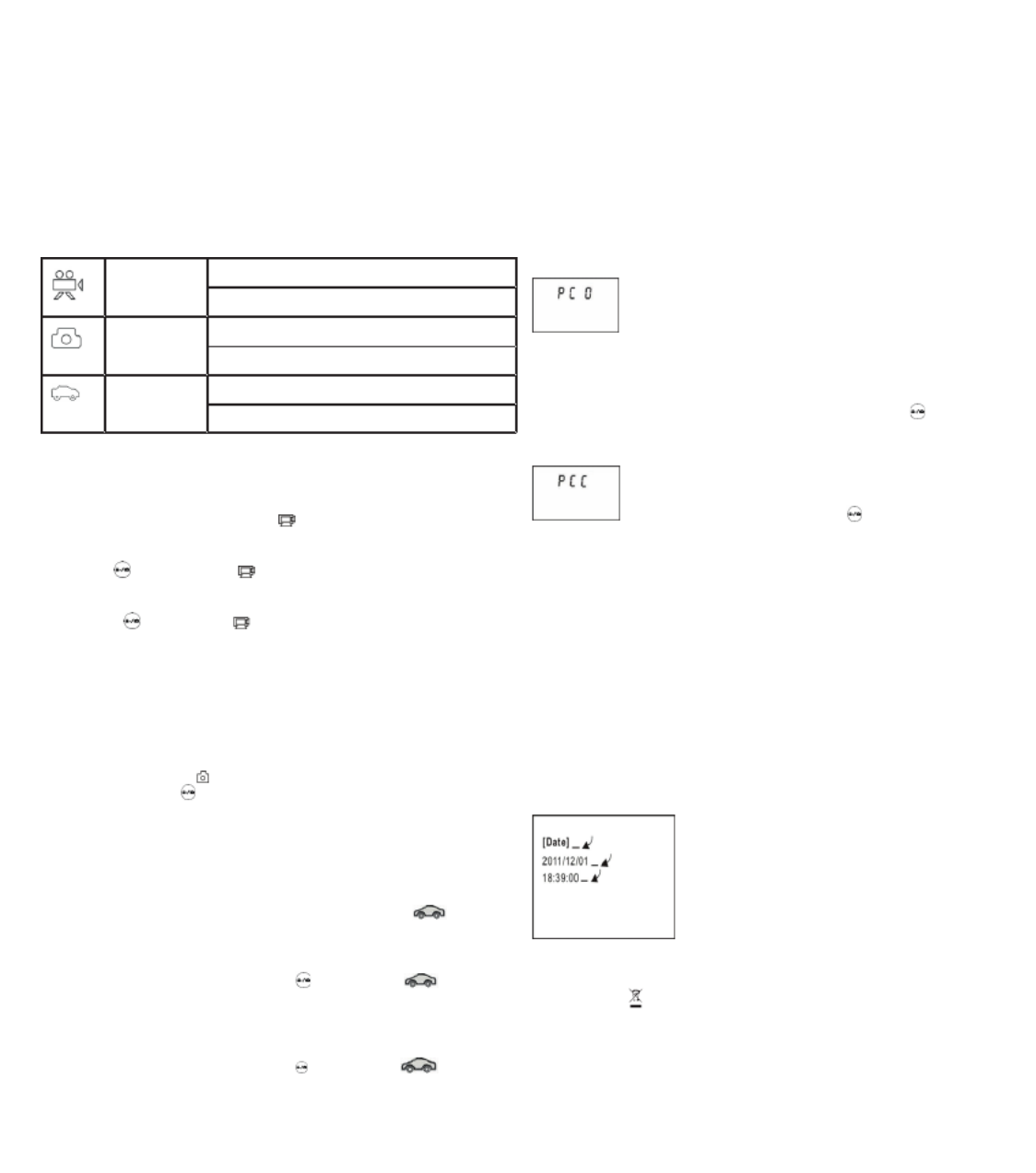
maždaug 3 sekundes, LCD rodys “Off”.
PASTABA:Veiksmaskameraišsijungiaautomatiškai,jei
nenaudojamas 5 minutes.
Darbo pradžia
Veiksmas kamera turi keletą fotografavimo režimus.
Pertvarkymas yra prieinama per režimo jungikliu įjungus:
Vaizdo įrašymo
režimas HI lygi 720p (1280x720, 30 kadrų per sekundę) Video
Lo lygi 640P (640x480, 60 kadrų per sekundę) Video
Fotografavimo
režimas HI lygi 5M (2592 x 1944) rezoliucijos
Lo lygi 1M (1280x 960) raiška
Automobilio
tipas
HI lygi 720p (1280x720, 30 kadrų per sekundę) Video
Lo lygi 640P (640x480, 60 kadrų per sekundę) Video
1. Vaizdo įrašymas
Norėdami įrašyti vaizdo įrašą įsitikinkite kamera yra
lmavimo režimu. Piktograma žaisti ekrane.
Norėdami pradėti lmuoti: Paspauskite ir atleiskite
mygtuką pioktogtrama ir [:] ekrane mirksės. Tuo
pačiu metu, LED ash mėlyna, o tai reiškia, kad įrašymas
į pažangą. Sustabdyti įrašymą, paspauskite ir atleiskite
mygtuką piktograma ir [:] pasirodo LCD nustos
mirksėti. Tuo pačiu metu mėlyna lemputė nustoja mirksėti, tai
reiškia, kad įrašymas sustabdytas. Kai SD kortelė yra pilna
arba baterija senka, įrašymas automatiškai sustoja ir įrašyti
vaizdo išsaugota prieš uždarant veiksmų kamera.
2. Nuotrauka
Norėdami fotografuoti, įsitikinkite, kad veiksmų kamera yra
fotoaparato režimą: piktograma ekrane. Paspauskite ir
atleiskite mygtuką : mėlyna lemputė mirksi, o tai reiškia,
kad jūs turite imtis nuotrauką. Jei kulka daugiau nei 9999
nuotraukų, LCD nustos vistiek 9999)
3. Įrašymo įrengtu
Norėdami įrašyti vaizdo įrašą, patikrinkite, ar kamera yra
įjungta transporto priemonės režimu. Piktograma ekrane
pasirodo.
Pradėti įrašymą
paspauskite ir atleiskite mygtuką piktograma ir
[:] ekrane mirksės. Tuo pačiu metu, mėlyna LED pradės
mirksėti, o tai reiškia, kad įrašymas į pažangą.
Sustabdyti įrašymą
paspauskite ir atleiskite mygtuką piktograma air
[:] rodomas LCD ekrane nustos mirksėti. Tuo pačiu metu,
mėlyna LED nustos mirksėti, nurodant įrašo pabaigą.
Paspauskite užrakto mygtuką vieną kartą peržiūros režimu
Norėdami pradėti įrašymą, išsaugoti registravimo kas 3
minutes segmentą, tada pradėkite įrašymą kitą segmentą
video. Kai SD kortelė pilna, pirmas segmentas video bus
ištrintas atlaisvinti vietos atitinkanti įrašymo tęsiasi.
4 . Prijungimas prie kompiuterio
4.1 Įjunkite veiksmų kamera ir prijungti jį prie USB prievado
kompiuteryje, naudojant pridedamą USB kabelį. La kamera
pateks į U disko ir LCD monitorių kaip šiame paveikslėlyje:
Dabar galite peržiūrėti savo nuotraukas ar vaizdo įrašus,
įrašytų kamera ant jūsų kompiuterio.
4.2 U disko režimas (PCO režimas), paspauskite užrakto
mygtuką, kad įjungti interneto kameros režimu (PCC): LCD
ekranas rodo šią nuotrauką:
Dabar galite pradėti web cam per taikymo.
Norėdami grįžti į U disko režimu (PCO), dar
kartą paspauskite mygtuką.
PASTABA: vairuotojui nereikia naudoti interneto kameros
režimą(PCC)suWindowsXP(SP3)arbadidesnis.
5. Datos ir laiko nustatymas
Jūs galite nustatyti laiką ir datą kamera tokiu būdu:
1 Prijunkite fotoaparatą prie kompiuterio
2 Šakniniame kataloge SD sukurti naują failą pavadinimu
TIMESYNC.TXT
3 Redaguokite šį tekstą į naują failą:
[Data] + tarpas + Enter
2014/01/06 + tarpas + Enter
15:45:00 + tarpas + Enter
4 Išsaugoti tekstas Ede išėjimas
5 Įjunkite prietaisą iš naujo: ji nustatykite laikrodį.
Direktīva 2002/96/EK EIROPAS PARLAMENTA UN PADOMES 2003.gada 27.janvāra par elektrisko un elektronisko iekārtu
atkritumiem (EEIA)
Informācija lietotājiem
(a) ierīce prasību nelikvidēt EEIA kā nešķirotu sadzīves
atkritumi, un vākt šādus EEIA dalīti;
(b) ierīcei ir atpakaļ un savākšanas sistēmām ar tiem;
(c) ierīce tiks vākti pārdevējs gadījumā jaunu tiek buyed
(d) ierīce nav pareizi apglabāti ir iespējamo ietekmi uz vidi un cilvēku veselību
kā rezultātā klātbūtni bīstamās vielas elektriskās un elektroniskās iekārtās;
(e) simbolu, kas norāda uz atsevišķu savākšanu par elektrisko un elektronisko iekārtu sastāv no pārsvītrota atkritumu tvertne
uz riteņiem, kā parādīts zemāk.Simbolu uzdrukā saredzami, salasāmi un neizdzēšami.


EE
KASUTUSJUHENDID
Palun lugege seda kasutusjuhendit hoolikalt enne, kui
hakkate kasutades kaamera, et maksimeerida jõudlust ja
pikendada eluiga toode.
VÄLIMUS JA NUPUD
1 Päästik
2 LCD display
3 Toitenupp
4 Lens
5 Märgutuli laadimiseks (punane)
6 mikrofon
7 Juhitava (sinine)
8 Funktsioonide valimine
9 Micro USB port
10 Pesa Micro SD kaart
11 Reset nupp
LCD DISPLAY ILLUSTRATSIOON
Lülitage “Action Kaamera: LCD ekraan kuvab järgmised
seisund ja seaded:
1 Kaamerarežiim
2 Videosalvestamiserežiimis
3 sõidukirežiimis
4 SD kaardi ikooni (kuvatakse juhul, kui see on sisestatud)
5 IconResolutsioon:kaamerarežiimi,HItähendab
5-megapiksline (2592x1944) video salvestamiseks või
sõidukirežiimnäitab720p(1280x720).Kaamerarežiimi
LO tähistab 1-megapiksline (1280x960) videosalvestus ja
sõidukile paigaldatud läheb 640P (640x480)
6 Battery ikoon näitab aku hetkeseisu
7 Counter:. Vaata kuni 9999
8 Timer: Vaata minutid ja sekundid
Märkus: Ikoonid võivad varieeruda staatuse kohta Action
Cam.
KIRJELDADA, KUIDAS KASUTADA
Pärast kaamera sisselülitamist saate kasutada lülituda
järjestusega järgmistest viisides:
In video salvestamise režiim ja sõidukile paigaldatud,
vajuta päästik salvestamise alustamiseks, ash indikaator
Töövalgustuse ja vajutage seda uuesti; kaamera režiimi,
vajutage päästik pildistamiseks.
Kuidas kasutada oma Action Cam
Kui kasutad fotokaamerat esimest korda, ärge unustage:
1. Mikro SD või mikro SDHC kaart (pole kaasas), nagu
on näidatud järgmisel joonisel. Soovitame kasutada kiire
(vähemalt klass 4); SD mälukaart
8GB mälumaht võimaldab salvestada
video 1h, 2h 16GB, 32GB 3h, 4h eest
64Gb. Lülitage Action Cam enne
paigaldamist või eemaldamist kaardi.
2. Kuidas aku laadimine. Action Kaamera kasutab
sisseehitatud liitiumaku. Kui kaamera on välja lülitatud,
ühendage see arvutiga USB-kaabli abil laadida aku.
Laadimise ajal laadimise märgutuli: lülitab pärast laadimist.
Lülita sisse / välja
Võimsus: Vajutage ja hoidke nuppu umbes 2 sekundit,
LCD näitab “ON”.
Lülitage: hoidke nuppu umbes 3 sekundit, LCD näitab
“OFF”.
TOITENUPP FUNKTSIOONIKLAHVI
TOITENUPP FUNKTSIOONIKLAHVI
FUNKTSIOONIKLAHVI TOITENUPP


MÄRKUS: Action Kaamera lülitub automaatselt välja, kui
jõudeolekus 5 minutit.
Alustamine
Action Cam on mitu võtterežiimi.Tulemus on kättesaadav
režiimi lüliti pärast sisselülitamist:
Video
salvestamise
režiimis
HI võrdne 720p (1280x720, 30 kaadrit sekundis)
video
Lo võrdne 640P (640x480, 60 kaadrit sekundis)
video
Pildistusreziim HI võrdne 5M (2592 x 1944) resolutsioon
Lo võrdne 1M (1280x 960) resolutsioon
Sõiduki režiimis HI võrdne 720p (1280x720, 30 kaadrit sekundis)
video
Lo võrdne 640P (640x480, 60 kaadrit sekundis)
video
1. Video salvestamine
To record a video, please check whether the Cam is under
Video mode. The icon is played on the screen.
Salvestamise alustamiseks:vajutage ja vabastage
nupp ikoon ja [:] ekraanil hakkab vilkuma. Samal
ajal, LED vilkuma, mis tähendab, et salvestamine toimub.
Salvestamise lõpetamiseks vajutage ja vabastage nup
ikoon ja [:] ilmub LCD lõpetab vilkumise. Samal ajal sinise
valguse vilkumise, mis tähendab, et salvestus on peatunud.
Kui SD-kaart on täis või aku otsa, salvestamine peatub
automaatselt ja salvestatud video salvestatakse enne
seiskamist Action Cam.
2. Photo
Pildistamiseks veenduge Action Kaamera on kaamera
režiimi: ikoon kuvatakse ekraanile. Vajutage ja vabastage
nupp : sinine tuli vilgub, mis tähendab, et te olete võtnud
foto. Kui teil on lastud üle 9999 fotod, LCD peatub niikuinii
9999)
3. Recording Sõiduki külge
Video salvestamiseks, siis veenduge, et kaamera on sisse
lülitatud Sõiduki režiimis. Ikoon ilmub ekraanile.
Start recording
Press and release the button, the icon and [:]
displayed on LCD will ash. At the same time the blue
indicator will ash too, meaning that the recording is in
process.
Salvestamise lõpetamiseks
vajutage ja vabastage nupp ikoon ja [:] kuvatakse
LCD lõpetab vilkumise. Samal ajal, sinine LED vilkumise,
näidates lõpuks salvestamist. .
Vajutage päästikunupp kord eelvaate režiimis, et alustada
salvestamist, välja arvatud segment registreerimise
iga 3 minuti tagant, siis salvestamist alustada järgmise
segmendi video. Kui SD-kaart on täis, esimene lõik videost
kustutatakse vaba ruumi, mis vastab registreerimise jätkub.
4 . Ühendamine arvutiga
4.1 Lülitage Action Kaamera ja ühendage see USB porti PC,
kasutades kaasasolevat USB-kaablit. La Kaamera lülitub
U-ketas ja LCD kui järgmistel pilt :
Nüüd saate vaadata oma fotosid või videoid salvestatud
Cam arvutis.
4.2 U-disk režiim (PCO mode), vajuta päästik minna
veebikaamera režiimis (PCC) LCD ekraan näitab järgmist
pilti:
Nüüd võite hakata veebikaamera kohaldamise
kaudu. Naasmiseks U-disk režiim (PCO),
vajutage nuppu uuesti .
MÄRKUS:juhteipeakasutamaveebikaamerarežiimis
(PCC) Windows XP (SP3) või uuem.
5. Kuupäeva ja kellaaja seadmine
Te saate seada kuupäeva ja kellaaja Cam järgmisel viisil:
1 Ühendage kaamera arvutiga
2 In juurkataloogi SD luua uus fail nimega TIMESYNC.TXT
3 Muuda järgmine tekst uude faili:
[Date] + Tühik + Enter
2014/01/06 + Tühik + Enter
15:45:00 + Tühik + Enter
4 Salvesta tekst ede exit
5 Taaskäivitage seade: see loob ööpäevaringselt.
Direktiiv 2002/96/EÜ, Euroopa Parlamendi ja nõukogu 27. jaanuari 2003 ja elektroonikaseadmete jäätmete (WEEE)
Informatsioon kasutajatele
(a) seadme nõude kohta mitte kõrvaldada elektri-ja elektroonikaseadmeid sortimata
jäätmed ja elektroonikaromusid liigiti koguda;
(b) seade peab tagastama ja kogumissüsteemide kohta, mida nad;
(c) seade kogub müüja puhul uus on buyed
(d) seade ei ole korrektselt hävitada on potentsiaalne mõju keskkonnale ja inimeste tervisele
tulemusena ohtlike ainete kasutamist elektri-ja elektroonikaseadmetes;
(e) sümbol, mis näitab eraldi kogumine elektri-ja elektroonikaseadmete koosneb Läbikriipsutatud prügikasti, nagu allpool
näidatud. Tähis tuleb kanda seadmetele nähtavalt, loetavalt ja kustutamatult.


LT
LIETOŠANAS INSTRUKCIJAS
Lūdzu, rūpīgi izlasiet šo pamācību, pirms sākat lietot
kameru, lai palielinātu veiktspēju un paplašināt dzīves
produkta.
IZSKATU UN POGAS
1Slēdžapogu
2 LCD displejs
3Barošanaspoga
4 Lens
5 Indikatorsuzlādes(sarkans)
6 mikrofons
7 Operation Led (Blue)
8 izvēlotiesfunkcijas
9 Micro USB ports
10 Slots Micro SD karti
11 reset poga
LCD displejs Ilustrācija
Turn on the Action Cam: the LCD will display the following
status and settings:
1 kamerasrežīms
2 Videoierakstīšanasrežīms
3 transportlīdzekļarežīms
4 SDkartesikona(tiekparādīts,jatāirievietota)
5 IconIzšķirtspēja:.Kamerasrežīmā,HIir5megapikseļu
(2592x1944)arvideoierakstīšanasrežīmāvai
transportlīdzekļarežīmārāda720p(1280x720).
KamerasrežīmāLOapzīmē1megapikseļu(1280x960)
videoierakstīšanasuntransportlīdzekļauzstādīts
gatavojas 640P (640x480)
6 Akumulatoraikonaparādapašreizējoakumulatora
uzlādeslīmeni
7 Counter.Apskatītlīdzpat9999
8 Taimeris:displejsminūtesunsekundes
PIEZĪME:Šieikonasminētievaratšķirtiesatkarībānotā,ar
rīcībasCam.
IZKLĀSTĪT, KĀ IZMANTOT
Pēc pagrieziena uz kameru, jūs varat izmantot barošanas
poga / funkcija pāriet secīgi šādos veidos:
Ar video ierakstīšanas režīmu, un uzstādīts uz
transportlīdzekļa, nospiediet aizslēga pogu, lai sāktu
ierakstīšanu, zibspuldzes indikators Darba Light, un pēc
tam nospiediet to vēlreiz, lai apturētu; kameras režīmā,
nospiediet aizslēga pogu, lai uzņemtu fotoattēlu.
Kā izmantot savu rīcības Cam
Lietojot kameru pirmo reizi, atcerieties:
1. Ievietot micro SD vai SDHC kartes (nav iekļauts), kā
parādīts attēlā.Mēs iesakām izmantot
ātrgaitas karti (vismaz 4 klases); SD
karte ar 8GB ietilpību ļauj ierakstīt
video ar 1h, 2h par 16GB, 32GB par
3h, 4h par 64GB. Pirms ievietojat vai
izņemat SIM karti, vienmēr izslēdziet
Action Cam.
2. Kā uzlādēt akumulatoru. Action Cam izmanto Iebūvēta
uzlādējama litija baterija. Ja cam ir izslēgts, pievienojiet to
datoram ar USB kabeli, lai uzlādētu akumulatoru. Uzlādes
laikā, uzlādes indikators: nodzisīs pēc uzlādes.
Leslēgt / izslēgt
Ieslēgšana: nospiediet un turiet pogu apmēram 2
sekundes, LCD rādīs “ON”.
Izslēdziet: nospiediet un turiet taustiņu aptuveni 3
sekundes, LCD rādīs “OFF”.
POWER BUTTON MODE SWITCH
POWER BUTTON MODE SWITCH
MODE SWITCH POWER BUTTON


PIEZĪME:ActionCamizslēdzasautomātiski,jajāpaiet5
minūtes.
Lesākumam
Action Cam ir vairāki fotografēšanas režīmi.Konversija ir
pieejams, izmantojot režīma slēdža pēc ieslēgšanas:
Video
ierakstīšanas
režīms
HI vienāds ar 720p (1280x720, 30fps) video
Lo vienāds ar 640P (640x480, 60 fps) video
fotografēšanas
režīms HI vienāds ar 5M (2592 x 1944) izšķirtspēja
Lo vienāds ar 1M (1280x 960) izšķirtspēja
transportlīdzekļa
režīms HI vienāds ar 720p (1280x720, 30fps) video
Lo vienāds ar 640P (640x480, 60 fps) video
1. Videoieraksts
Lai ierakstītu video, pārliecinieties cam ir video režīmā.
Ikona spēlēt uz ekrāna.
Lai sāktu ierakstīšanu: nospiediet un atlaidiet pogu
ikona un [:] displejā mirgos. Tajā pašā laikā, LED ash
blue, kas nozīmē, ka notiek ierakstīšana. Pārtrauktu
ierakstīšanu, nospiediet un atlaidiet pogu ikona un [:]
parādās LCD beigs mirgot. Tajā pašā laikā zilās gaismas
pārstāj mirgot, kas nozīmē, ka ierakstīšana tiek apturēta.
Kad SD karte ir pilna, vai akumulators ir iztecējis,
ierakstīšanas automātiski apstājas un reģistrē video tiek
saglabāts pirms slēgtu rīcības Cam.
2. Photo
Lai uzņemtu fotoattēlu, pārliecinieties rīcības Cam ir
kameras režīmā: ikona ekrānā. Nospiediet un atlaidiet
taustiņu : Zilā gaisma mirgo, tas nozīmē, ka esat uzņēmis
fotoattēlu. Ja Jums ir nošauti vairāk nekā 9999 fotogrājas,
LCD apstāsies vienalga, lai 9999)
3. Ierakstīšanas transportlīdzekļiem uzstādīti
Lai ierakstītu video, lūdzu, pārbaudiet, cam ir ieslēgts režīmā
Transportlīdzeklis. Ikona parādās uz ekrāna.
Sāktu ierakstīšanu
nospiediet un atlaidiet pogu ikona un [:] displejā
mirgo. Tajā pašā laikā, zilā LED sāks mirgot, kas nozīmē, ka
ieraksts ir progress.
Pārtrauktu ierakstīšanu
nospiediet un atlaidiet pogu ikona un [:] LCD ekrānā
parādās beigs mirgot. Tajā pašā laikā, blue LED mirgot,
norādot beigu ieraksta. Nospiediet slēdža pogu vienreiz
priekšskatījuma režīmā, lai sāktu ierakstīšanu, saglabājiet
segmentu reģistrēšanas ik pēc 3 minūtēm, pēc tam sāk
ierakstīt nākamo segmentu video. Kad SD karte ir pilna,
pirmais segments video tiks dzēsti, lai atbrīvotu vietu, kas
atbilst ieraksta turpinās.
4 . Savienojumu ar jūsu datoru
4.1 Ieslēdziet rīcības Cam un savienot to ar USB portu
datorā, izmantojot komplektācijā iekļauto USB kabeli. La
Cam stāsies U-disku un LCD displeju, kā šajā attēlā:
Tagad jūs varat apskatīt savas fotogrājas vai video, kas
ierakstīti ar Cam datorā.
4.2 U-diska režīms (PCO režīms), nospiediet aizslēga pogu
lai pārslēgtos uz tīmekļa kameras režīmā (PCC): LCD
ekrāns rāda šādu attēlu:
Tagad jūs varat sākt web cam, piemērojot. Lai
atgrieztos pie U-diska režīmā (PCO), vēlreiz
nospiediet pogu .
PIEZĪME:vadītājamnavnepieciešamsizmantotwebcam
režīmu(PCC)arWindowsXP(SP3)vaiaugstāka.
5. Iestatīšana datums un laiks
Jūs varat iestatīt laiku un datumu Cam šādā veidā:
1 Pievienojiet kameru datoram
2 Saknes direktoriju SD, lai izveidotu jaunu failu ar
nosaukumu TIMESYNC.TXT
3 Rediģējiet šādu tekstu jaunajā failā:
[Date] + SPACE + Enter
2014/01/06 + SPACE + Enter
15:45:00 + SPACE + Enter
4 Saglabāt teksta Ede izeju
5 Restartējiet ierīci: tā noteiks pulksteni.
DIREKTYVA 2002/96/EB DĖL EUROPOS PARLAMENTO IR TARYBOS 2003 m sausio 27 d dėl elektros ir elektroninės įrangos atliekų
(EEĮ atliekų)
Informacija vartotojams
() prietaisas reikalavimą nešalinti EEĮ atliekų kaip nerūšiuotų komunalinių
atliekų ir kaupti tokias EEĮ atliekas atskirai;
(b) įtaisas turi grąžinimo ir surinkimo sistemas, kuriomis jie gali naudotis;
(c) prietaisas surenka atveju nauju pardavėjas yra buyed
(d) prietaisą netinkamai šalinamos turi potencialų poveikį aplinkai ir žmonių sveikatai
kaip esančių pavojingų medžiagų elektros ir elektroninėje įrangoje rezultatas;
(e) simbolis žymintį atskirą rinkinį, elektros ir elektroninės įrangos sudaro perbrauktos šiukšlių dėžę, kaip parodyta žemiau.
Ženklas turi būti spausdinamas matomai, aiškiai ir neištrinamai.


BG
ИНСТРУКЦИИ ЗА УПОТРЕБА
Моля, прочетете внимателно това ръководство, преди
да започнете да използвате фотоапарата, за да
увеличи максимално ефективността и удължаване на
живота на продукта.
ВЪНШЕН ВИД И БУТОНИ
1 Бутонназатвора
2 LCDдисплей
3 Бутонътзазахранване
4 Обектив
5 Светлинениндикаторзазареждане(червен)
6 микрофон
7 Operation Led (Blue)
8 избираненафункции
9 MicroUSBпорт
10 СлотзаMicroSDкарта
11 бутонReset
LCD DISPLAY ИЛЮСТРАЦИЯ
Включете “Action Cam: The LCD екрана ще се появи
следното състояние и настройки:
1 Camera mode
2 Видеорежимназапис
3 режимПревозносредство
4 ИконаSDкарта(показва,когатоепоставена)
5 ИконаРезолюция:.Врежимнакамера,HIозначава
5мегапиксела(2592x1944)врежимназапис
навидеоиливрежимнапревознотосредство,
показва,720p(1280x720).ВрежимфотоапаратLO
означаваедно-мегапикселова(1280x960)видео
записимонтиратвъвпревознитесредстваще640P
(640x480)
6 Иконанабатериятапоказватекущотонивонабатерията
7 Counter:.Виждо9999
8 Таймер:дисплейминутиисекунди
ЗАБЕЛЕЖКА:Иконитегоремогатдасеразличаватв
зависимостотсъстояниетонаActionCam.
ОЧЕРТАЙТЕ КАК ДА ИЗПОЛЗВАТЕ
След включване на камерата, можете да използвате
бутона за включване / функцията, за да превключите в
последователност по следните начини:
В режим на видео запис и монтирани на превозно
средство, натиснете бутона на затвора, за да започнете
да записвате, индикаторът за флаш работна Light,
а след това го натиснете отново, за да се спре; в
режим на камера, натиснете бутона на затвора, за да
направите снимката.
Как да използвате вашия Action Cam
Когато използвате камерата за първи път, не
забравяйте да:
1. Поставете микро SD или микро SDHC карта (не е
включена), както е показано на следващата фигура.
Ние препоръчваме да използвате високоскоростна
карта (най-малко 4 клас); SD карта с 8GB капацитет ви
позволява да записвате видео на 1 час, 2 часа за 16 Gb,
32 GB продължение на 3 часа, 4 часа за 64GB .
Винаги изключвайте Action Cam, преди да поставите
или изваждане на картата.
2. Как да заредите батерията.
The Action Cam използва вградена
акумулаторна литиево-йонна
батерия. Когато гърбицата е
изключен, го свържете към
компютъра с USB кабел, за да
заредите батерията. По време
на зареждане, индикаторът за
зареждане: ще се изключи след
зареждане.
Включване / изключване
Включване: Натиснете и задръжте бутона за около
2 секунди, на дисплея ще се появи “ON”.
Изключване: Натиснете и задръжте бутона за около 3
секунди, на дисплея ще се появи “OFF”..
ЗАБЕЛЕЖКА:ActionCamщесеизключиавтоматично,
акобъдеоставенпразенходвпродължениена5
минути.
КЛЮЧА ЗА ЗАПАЛВАНЕ ФУНКЦИОНАЛНИЯ КЛАВИШ
КЛЮЧА ЗА ЗАПАЛВАНЕ ФУНКЦИОНАЛНИЯ КЛАВИШ
ФУНКЦИОНАЛНИЯ КЛЮЧА ЗА ЗАПАЛВАНЕ

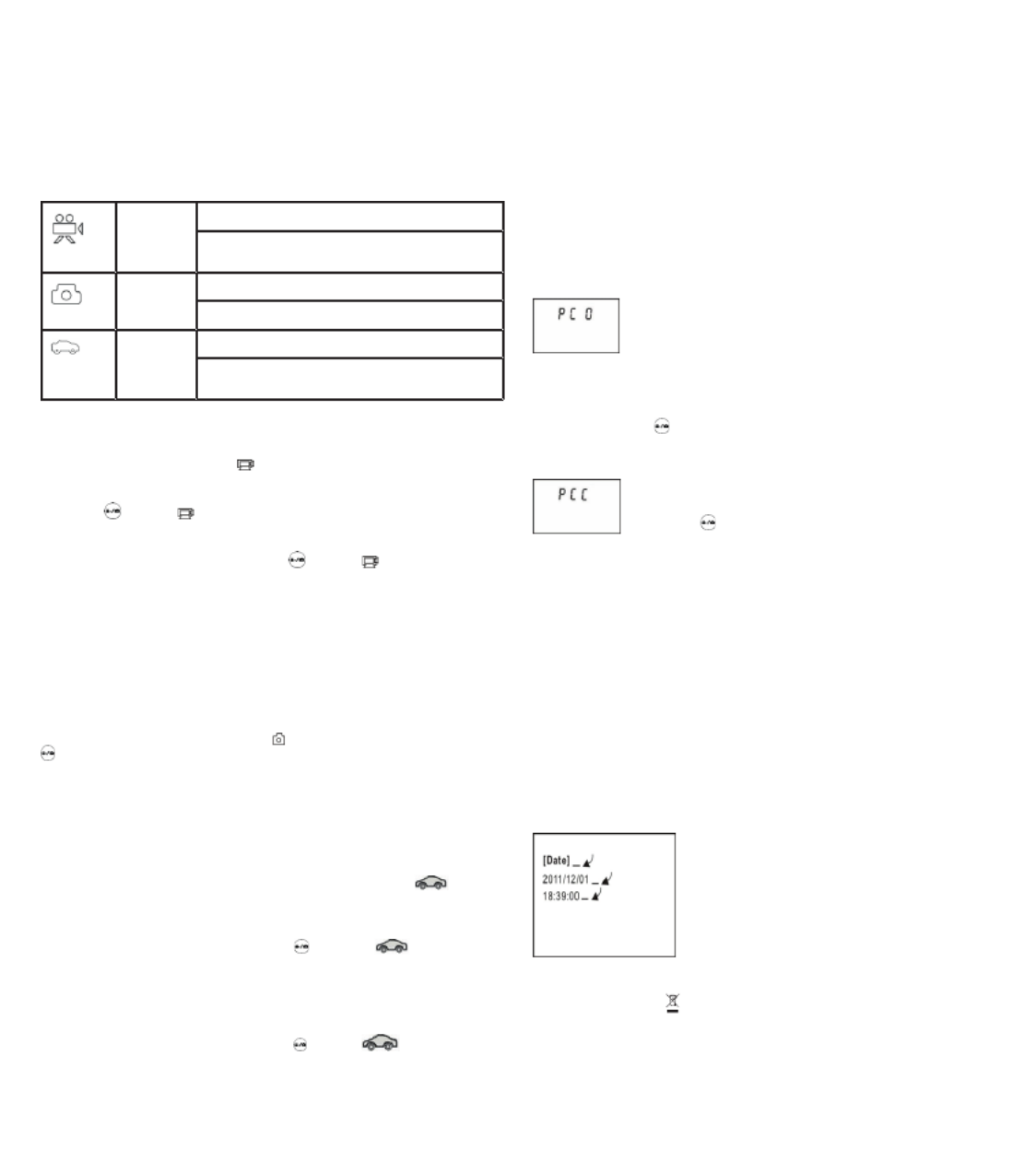
Първи стъпки
The Action Cam има няколко режима на снимане.
Превръщането е достъпно чрез превключвателя за
избор на режим след включване на:
Видео
режим на
запис
HI равна на 720P (1280x720, 30fps) видео
Lo равна на 640P (640x480, 60 кадъра в секунда)
видео
режим на
снимане
HI равна на 5M (2592 х 1944) резолюция
Lo равен на 1M (1280x 960) резолюция
режим
Превозно
средство
HI равна на 720P (1280x720, 30fps) видео
Lo равна на 640P (640x480, 60 кадъра в секунда)
видео
1. видеозапис
За да запишете видео уверете се, че камера е във
видео режим. иконата играе на екрана.
За да започнете да записвате: натиснете и отпуснете
бутона икона и [:] на дисплея ще започне да
мига. В същото време, индикаторът мига синьо, което
означава, че се извършва запис. Спри записването,
натиснете и отпуснете бутона икона и [:] се
появява на дисплея ще спре да мига. В същото време
на синя светлина спира да мига, което означава, че
записването е спряно.
Когато SD картата е пълна или батерията се изтощи,
записвайки автоматично спира и на записаното видео
се записва преди затварянето на Action Cam.
2. снимка
За да направите снимка, уверете се, че Action Cam
е в режим Camera: иконата се появява на екрана
Натиснете и освободете бутона: синята светлина
мига, което означава, че сте направили снимка. Ако
са заснети повече от 9999 снимки, на дисплея ще спре
така или иначе до 9999)
3. Recording Vehicle-монтира
За да запишете видео, моля уверете се, че камера е
включен режим Превозно средство. иконата се
появява на екрана.
Стартиране на запис
натиснете и отпуснете бутона икона и [:] на
дисплея ще започне да мига. В същото време, синият
светодиод ще започне да мига, което означава, че
записът е в ход.
Спри записването
натиснете и отпуснете бутона икона и [:]
показва на дисплея ще спре да мига. В същото време,
синият светодиод ще спре да мига, което показва
края на записа. Натиснете бутона на затвора веднъж
в режима за предварителен преглед, за да започнете
да записвате, освен един сегмент за запис на всеки 3
минути, а след това започнете да записвате следващия
сегмент на видеото. Когато SD картата е пълна, на
първия сегмент на видеото ще бъде изтрит, за да
освободите място, съответстващо на записването
продължава.
4 . Свързване към компютър
4.1 Включете Action Cam и го свържете към USB порта
на компютъра, като използвате приложения USB кабел.
Ла Cam ще влезе в U-диск и LCD дисплеи, както в
изображението по-долу
Сега можете да разглеждате вашите
снимки или видеоклипове, записани от
камера на вашия компютър.
4.2 U-диск режим (режим PCO), натиснете бутона
на затвора, за да преминете към уеб камера на
режим (PCC): The LCD екрана се показва следното
изображение:
Сега можете да стартирате уеб камера
чрез прилагане. За да се върнете към
режим на U-диск (РСО), натиснете бутона
отново
ЗАБЕЛЕЖКА:Водачътнетрябвадаизползватеуеб
камерарежим(PCC)сWindowsXP(SP3)илипо-висока.
5. Дата и час Setting
Можете да настроите времето и датата на Cam по
следния начин:
1 Свържете фотоапарата към вашия компютър
2 В главната директория на SD да се създаде нов
файл, наречен TIMESYNC.TXT
3 Редактирайте следния текст в новия файл:
[Date] + + Spacebar въведете
06/01/2014 + + Spacebar въведете
15:45:00 + + Spacebar въведете
4 Спестявате изхода на текст Еде
5 Рестартирайте устройството: тя ще сверите
часовника.
ДИРЕКТИВА 2002/96/ЕО НА ЕВРОПЕЙСКИЯ ПАРЛАМЕНТ И НА СЪВЕТА от 27 януари 2003 г. относно отпадъци от
електрическо и електронно оборудване (WEEE)
Информация за потребителите
(а) изискването за устройство, за да не се изхвърлят ОЕЕО като несортирани общински
отпадъци и разделното събиране на такива ОЕЕО;
(б) устройството трябва да се върне и системи за събиране на достъпни за тях;
(в) на устройството ще се събира от продавача в случай на ново една е buyed
(г) устройството не се изхвърлят правилно, има потенциални въздействия върху околната среда и човешкото здраве,
като резултат от присъствието на опасни вещества в електрическото и електронното оборудване;
(д) Символът, които индицира разделното събиране на електрическо и електронно оборудване, представлява
зачертана с кръст кофа за боклук на колелца, както е показано по-долу. Символът трябва да се отпечатва явно,
четливо и незаличимо.


ARA POWER BUTTON MODE SWITCH
POWER BUTTON MODE SWITCH
MODE SWITCH POWER BUTTON

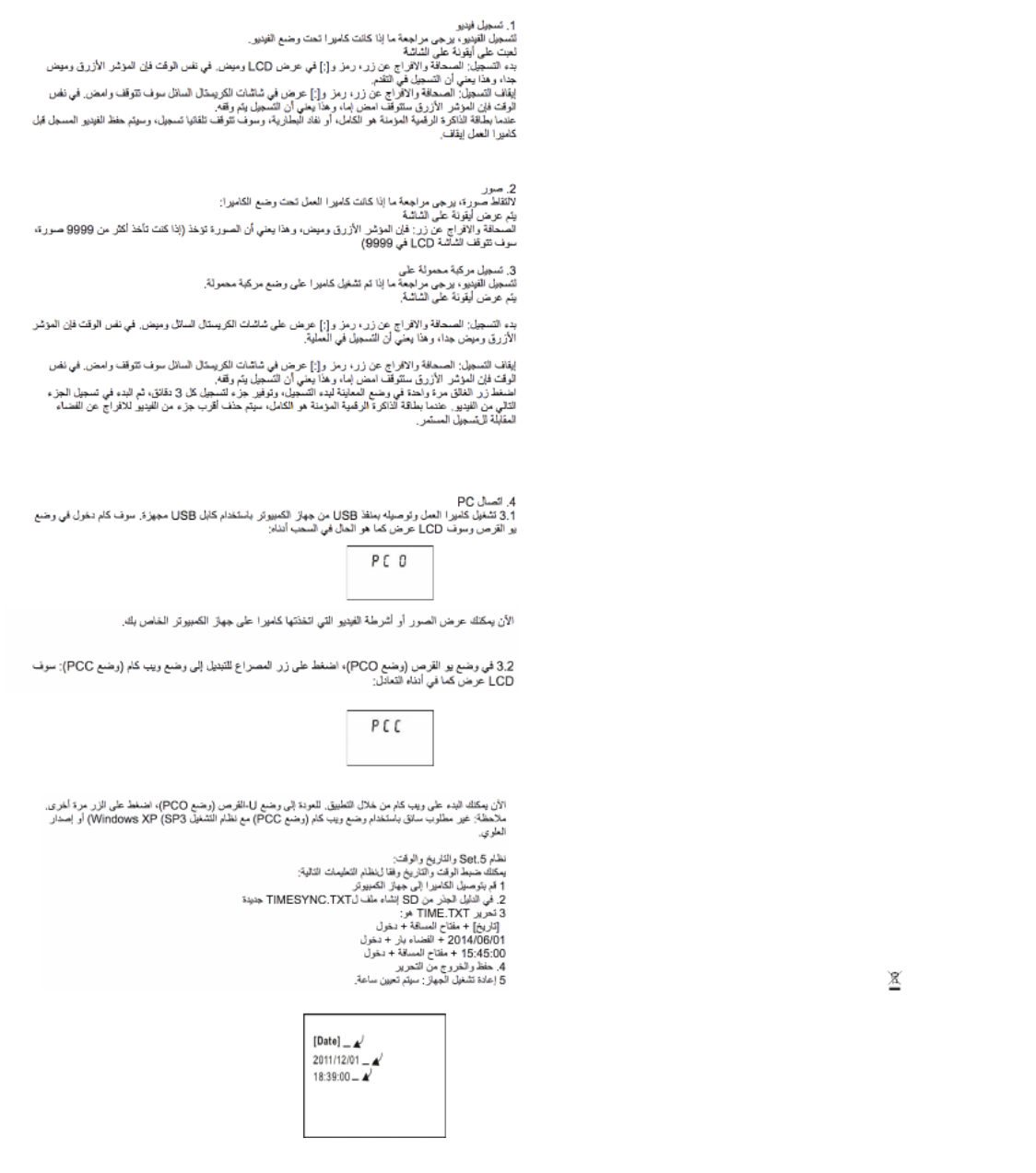
تاداشرإ
وأ ةيئابرهكلاvداوملا نمv صلختلا ً اتابv ً اعنم عونمم
راشم وه امآ ،ةينارمعلا تايافنلا نمض ةينورتكللاا
عوبطملا زمرلا ربع هيلا
بجي لب ةوبعلا قوف اميس لا و جوتنملا قوف
وأ عمجلا طاقن ربع تايافنلا هذه نم صلختلا
موقت يتلا ضرغلا اذهل ةصصخملا ىرخلأا تاردابملا
وأ ،اهريغ و ةيدلبلا لثم ،ةيلحملا تائيهلا اهميظنتب
متي ةلاح يف عئابلا وأ عزوملا ىلإ اهميلست ةداعإ للاخ نم
رش ريغلا صلختلا ةيعونلا سفن نم ىرخأ داوم ءارش
ءزجل وأ ،داوملا هذهل بسانم ريغلا لامعتسلإا وأ يع
ببسب ةئيبلاب ةميخو رارضأ يف ببسي دق ،اهنم
. ةريطخ داوم ىلع اهئاوتحإ


TTACTIONCAMDG

Produkt Specifikationer
| Mærke: | SBS |
| Kategori: | Videokamera |
| Model: | TTACTIONCAMDG |
| Bredde: | 160 mm |
| Dybde: | 65 mm |
| Højde: | 180 mm |
| Vægt: | 430 g |
| Brugervejledning: | Ja |
| Produktfarve: | Sort |
| Indbygget skærm: | Ja |
| Kompatible hukommelseskort: | CF,MicroSD (TransFlash),MicroSDHC |
| Batteriteknologi: | Lithium |
| HD-type: | HD-Ready |
| Understøttede videotilstande: | 720p |
| Antal USB 2.0-porte: | 1 |
| Understøttede videoformater: | AVI |
| Skærm: | LCD |
| Kabler inkluderet: | USB |
| Understøttede billedformater: | JPG |
| LED-indikatorer: | Ja |
| Batterilevetid (maks.): | - t |
| GPS (satellit): | Ingen |
| Indbygget mikrofon: | Ja |
| Sensortype: | CMOS |
| Maksimal billedopløsning: | 2592 x 1944 pixel |
| Opløsning på stillbillede(r): | 1280 x 960 |
| Samlet antal megapixels: | 5 MP |
| Maksimal videoopløsning: | 1280 x 720 pixel |
| Videoopløsninger: | 640 x 480,1280 x 720 pixel |
| Maksimal størrelse på hukommelseskort: | 32 GB |
| Maksimum billedhastighed: | 30 fps |
| Brændviddeområde: | 9.3 - 9.3 mm |
| Effektive megapixels (film): | 1.3 MP |
| Fototilstand: | Ja |
| HD-Ready: | Ja |
| Fast blænde: | 3.1 mm |
| Undervandsbeholder: | Ja |
| Cykelbeslag: | Ja |
| Hjelmbeslag: | Ja |
| Grundlæggende monteringsbeslag: | Ja |
Har du brug for hjælp?
Hvis du har brug for hjælp til SBS TTACTIONCAMDG stil et spørgsmål nedenfor, og andre brugere vil svare dig
Videokamera SBS Manualer

25 Juli 2024

8 Januar 2023
Videokamera Manualer
- Videokamera Nilox
- Videokamera SilverCrest
- Videokamera Denver
- Videokamera Sencor
- Videokamera Sony
- Videokamera Canon
- Videokamera Samsung
- Videokamera Panasonic
- Videokamera Extech
- Videokamera Philips
- Videokamera Lenco
- Videokamera OK
- Videokamera Braun
- Videokamera Sharp
- Videokamera Logitech
- Videokamera Kenwood
- Videokamera HP
- Videokamera Garmin
- Videokamera Sanyo
- Videokamera Thinkware
- Videokamera Easypix
- Videokamera Nikkei
- Videokamera Bushnell
- Videokamera Toshiba
- Videokamera Pyle
- Videokamera Fujifilm
- Videokamera Nikon
- Videokamera Kodak
- Videokamera Tracer
- Videokamera Olympus
- Videokamera Nedis
- Videokamera Zorki
- Videokamera Hama
- Videokamera Creative
- Videokamera Hyundai
- Videokamera Milwaukee
- Videokamera DataVideo
- Videokamera Trevi
- Videokamera Trust
- Videokamera Laserliner
- Videokamera Mio
- Videokamera Trotec
- Videokamera JVC
- Videokamera Leica
- Videokamera Uniden
- Videokamera Hitachi
- Videokamera T'nB
- Videokamera Medion
- Videokamera Linksys
- Videokamera Cisco
- Videokamera EZVIZ
- Videokamera König
- Videokamera Gembird
- Videokamera EnVivo
- Videokamera Maginon
- Videokamera Vtech
- Videokamera BenQ
- Videokamera Contour
- Videokamera Bresser
- Videokamera National Geographic
- Videokamera Voigtländer
- Videokamera Rollei
- Videokamera Xiaomi
- Videokamera Moultrie
- Videokamera Aiptek
- Videokamera Viewsonic
- Videokamera DJI
- Videokamera Voltcraft
- Videokamera Polaroid
- Videokamera Ricoh
- Videokamera TomTom
- Videokamera Soundmaster
- Videokamera Aida
- Videokamera Konica-Minolta
- Videokamera Kyocera
- Videokamera GoPro
- Videokamera Ikan
- Videokamera Cobra
- Videokamera Xblitz
- Videokamera Velleman
- Videokamera Marshall
- Videokamera FLIR
- Videokamera Energy Sistem
- Videokamera Swann
- Videokamera Zoom
- Videokamera Salora
- Videokamera Lamax
- Videokamera Overmax
- Videokamera Veho
- Videokamera Midland
- Videokamera Samson
- Videokamera ION
- Videokamera RCA
- Videokamera Prixton
- Videokamera Renkforce
- Videokamera Navitel
- Videokamera Hazet
- Videokamera Transcend
- Videokamera GoClever
- Videokamera Intenso
- Videokamera ARRI
- Videokamera Evolveo
- Videokamera Genius
- Videokamera Zagg
- Videokamera Airis
- Videokamera Steinberg
- Videokamera Spypoint
- Videokamera Vivitar
- Videokamera Contour Design
- Videokamera Dragon Touch
- Videokamera Vimar
- Videokamera Klein Tools
- Videokamera Oregon Scientific
- Videokamera Magellan
- Videokamera Lexibook
- Videokamera SJCAM
- Videokamera Speco Technologies
- Videokamera Prestigio
- Videokamera Blackmagic Design
- Videokamera Kogan
- Videokamera Drift
- Videokamera Insignia
- Videokamera Minox
- Videokamera Elmo
- Videokamera Agfa
- Videokamera AgfaPhoto
- Videokamera Quintezz
- Videokamera AEE
- Videokamera ATN
- Videokamera Activeon
- Videokamera Coby
- Videokamera TacTic
- Videokamera Macally
- Videokamera Naxa
- Videokamera Mamiya
- Videokamera Tronje
- Videokamera Mpman
- Videokamera Ematic
- Videokamera Minolta
- Videokamera Iget
- Videokamera RunCam
- Videokamera SeaLife
- Videokamera Sakar
- Videokamera Jobo
- Videokamera Mediacom
- Videokamera Kreator
- Videokamera Contax
- Videokamera EE
- Videokamera Traveler
- Videokamera Kaiser Baas
- Videokamera Bluetech
- Videokamera Braun Phototechnik
- Videokamera IOPLEE
- Videokamera Vupoint Solutions
- Videokamera Kitvision
- Videokamera Praktica
- Videokamera MMTC
- Videokamera Flip
- Videokamera Jay-tech
- Videokamera Brinno
- Videokamera BlackVue
- Videokamera Storex
- Videokamera Insta360
- Videokamera DXG
- Videokamera MD 80
- Videokamera Berger & Schröter
- Videokamera Whistler
- Videokamera Curve
- Videokamera PCE Instruments
- Videokamera DOD
- Videokamera CamOne
- Videokamera Mobius
- Videokamera ISAW
- Videokamera Beaulieu
- Videokamera Revier Manager
- Videokamera Kobian
- Videokamera FHD 1080P
- Videokamera RSC
- Videokamera Stealth Cam
- Videokamera Aqua-Vu
- Videokamera Hamlet
- Videokamera Qoltec
- Videokamera Leotec
- Videokamera Replay
- Videokamera Akaso
- Videokamera Hamilton Buhl
- Videokamera FeiyuTech
- Videokamera Best Buy
- Videokamera Rexing
- Videokamera Bolex
- Videokamera Microtek
- Videokamera Teslong
- Videokamera Izzo
- Videokamera Aquapix
- Videokamera Tactacam
Nyeste Videokamera Manualer

14 Marts 2025

14 Marts 2025

14 Marts 2025

13 Marts 2025

12 Marts 2025

12 Marts 2025

12 Marts 2025

27 Februar 2025

25 Februar 2025

21 Februar 2025